Manual för utsläppsrapportering i E-CO2 anläggningar
|
|
|
- Per-Olof Lindström
- för 7 år sedan
- Visningar:
Transkript
1 Manual för utsläppsrapportering i E-CO2 anläggningar Denna manual innehåller instruktioner om: - Hur anläggningsinformationen redigeras (vilket måste göras innan utsläppsrapporten kan skapas). - Hur utsläppsrapporten skapas, fylls i och skickas in. - Hur tidigare års utsläppsrapporter och verifieringsrapporter öppnas. Nytt i version 4 - Justeringar i avsnitt (uppgifter om verksamhetens art ska nu anges per verksamhetsbeskrivning och CRF-koder ska anges för varje verksamhet). - Nytt avsnitt 2.5 (kommersiellt känsliga uppgifter kan numera markeras i utsläppsrapporten). - Justeringar i avsnitt 2.9 (främst med avseende på ändringar i hur energimängder presenteras samt några nya fält i formuläret för metoden kontinuerlig mätning i skorsten). - Ny bilaga 3: Lista över CRF-koder. B E SÖ K: ST O C K H O LM - V ALH AL L AV ÄG E N 195 Ö ST E R SU N D F O R SK AR E N S V ÄG 5, HUS U B P O ST: ST O C K HO LM T E L: F AX: E-POST: R E G IST R AT O R@NAT U RV AR D SV E R K E T.SE IN T E R N E T: WWW. N AT U R V AR D SV E R K E T. SE
2
3 Innehåll FÖRTECKNING ÖVER INFORMATIONSRUTOR 3 LÄS DETTA FÖRST 4 AVSNITT 1. FÖRBEREDA FÖR RAPPORTERING AV UTSLÄPP Visa anläggningsinformation via Lista anläggningar Fliken Uppgifter ID-beteckningar Uppgifter som kopplar till verksamhetens art Lägg till rapportansvarig och ackrediterad kontrollör Fliken Tillstånd Fliken Utsläppskällor Fliken Mätpunkter (vid kontinuerlig mätning) 13 AVSNITT 2. RAPPORTERA UTSLÄPP Visa utsläppsrapporter via Lista rapporter anläggningar Utsläppsrapportens statusar Skapa utsläppsrapport Fliken Status Fliken Kommersiellt känsliga uppgifter Fliken Avvikelser och ändringar Fliken Bestämning av utsläpp Generellt om att lägga till utsläpp Lägga till nytt utsläpp (skapa utsläppsrad ) Uppgifterna som ligger till grund för utsläppsraden Visa lista över utsläppsrader och redigera utsläppsrader Övervakningsperioder Lägga till övervakningsperiod Redigera övervakningsperiod Bestämning av utsläpp beskrivningar utifrån övervakningsmetod Förbränning och standardberäkning Process och standardberäkning Massbalans Kontinuerlig mätning Alternativ övervakningsmetod (artikel 20) Övriga övervakningsmetoder Redigeringsfunktioner i formuläret bestämning av utsläpp 44 2
4 2.10 Saknade uppgifter Överföring av koldioxid Summering av utsläpp Granska och skicka in Fliken Rapportversioner och ändringsloggen 50 AVSNITT 3. HISTORIK ÖVER UTSLÄPPSRAPPORTER Öppna tidigare års utsläppsrapporter Statisk visning och versionshantering av inskickade utsläppsrapporter Ladda hem verifieringsrapporter 54 AVSNITT 4. YTTERLIGARE MANUALER OCH HELPDESK 55 BILAGA 1. BRÄNSLEN 56 BILAGA 2. PRODUKTER OCH MATERIAL 60 BILAGA 3. CRF-KODER 68 FIGURFÖRTECKNING 70 Förteckning över informationsrutor Informationsruta 1 om EPRTR 9 Informationsruta 2 om kravet på giltig ackreditering 10 Informationsruta 3 Definition av utsläppskälla enligt förordning EU 601/ Informationsruta 4 Definitioner kopplade till mätning enligt förordning EU 601/ Informationsruta 5 om vilka uppgifter som omfattas av sekretesskydd 18 Informationsruta 6 om när flera övervakningsperioder krävs 22 Informationsruta 7 om alternativa enheter vid standardberäkningar 29 Informationsruta 8 om hållbarhetskriterier för flytande biobränslen 30 Informationsruta 9 om val av beräkningsfaktorer och övervakningsnivåer 31 Informationsruta 10 om varför fler uppgifter än utsläppssiffran krävs 42 Informationsruta 11 om överföringstyper och summering av utsläpp 47 Informationsruta 12 om definitioner kopplat till överföring av CO
5 Läs detta först Utsläppsrapportering i E-CO2 är i stora delar uppbyggd som ett flöde där man börjar fylla i vissa delar, för att sedan gå vidare till nästa del. Det är därför viktigt att de olika delarna i systemet fylls i från början till slut för att inga uppgifter ska falla bort. Manualen är uppbyggd enligt samma princip. Vi rekommenderar att man börjar med avsnitt 1. Om man inte förstår beskrivningen i ett visst stycke är det ofta en god idé att läsa de föregående styckena i manualen. Det finns informationsrutor utspridda i manualen. Dessa är ofta intressanta att läsa även om det avsnitt där de finns i övrigt inte är relevant för just er anläggning. 4
6 Avsnitt 1. Förbereda för rapportering av utsläpp 1.1 Visa anläggningsinformation via Lista anläggningar Välj Lista anläggningar i vänstermenyn för att visa eller administrera dina anläggningar. Det första du ser är en tabell över de anläggningar som är kopplade till din organisation. För dig som hanterar många anläggningar finns en sökfunktion. Via sökfunktionen kan du även visa inaktiva anläggningar (dvs. som är nedlagda). För varje anläggning ska ett antal uppgifter läggas in i E-CO2. Dessa anges i anläggningsinformationen. Välj en anläggning genom att klicka på anläggningens namn, längst till höger på sidan (se Figur 1). Du kommer då att öppna upp anläggningsinformationen för denna anläggning (se Figur 2 nedan). Det är viktigt att kontrollera att anläggningsinformationen är komplett och uppdaterad innan utsläppsrapporteringen för varje år inleds. Figur 1: Lista anläggningar och välja anläggning Figur 2: Vy över anläggningsinformationen för anläggningen Fabriken med NAP-nr (som visas i större detalj i de kommande bilderna) 5
7 1.2 Fliken Uppgifter Den första fliken i anläggningsinformationen heter Uppgifter (se Figur 3). Här finns administrativa uppgifter om anläggningen såsom ID-beteckningar (avsnitt 1.2.1) och adressuppgifter. Därefter följer några fält som handlar om verksamhetens art (se avsnitt 1.2.2) och fält för val av rapportansvarig och ackrediterad kontrollör (se avsnitt 1.2.3). Du redigerar dina anläggningsuppgifter genom att klicka på knappen Redigera. Glöm inte att klicka på Spara längst ned på sidan när du är klar. Informationen i fliken Uppgifter måste finnas och vara uppdaterad innan utsläppsrapporter kan skapas. Figur 3: Anläggningsinformationen i fliken Uppgifter 6
8 1.2.1 ID-beteckningar Fliken Uppgifter innehåller tre unika ID-beteckningar som bara kan ändras av Naturvårdsverket. 1. Tillståndsnummer Framgår av anläggningens tillstånd till utsläpp av växthusgaser. Numret ändras inte när tillståndet förnyas. 2. NAP-nummer (även kallat NIM) Ett unikt ID-nummer som tilldelas varje anläggning när konto skapas i Unionsregistret. Vissa anläggningar som var nya inför tredje handelsperioden tilldelades då ett temporärt NAP-nr (newxxx). De temporära numren har nu ersatts av riktiga nummer. 3. Anläggningsnummer Tilldelas anläggningar som har tillstånd till miljöfarlig verksamhet enligt miljöbalken. Många små anläggningar är inte tillståndspliktiga enligt miljöbalken och då saknas anläggningsnummer. Numret finns med i E-CO2 av administrativa skäl Uppgifter som kopplar till verksamhetens art I fliken Uppgifter ska några uppgifter som kopplar till verksamhetens art anges (se Figur 4). Figur 4: Uppgifter som rör verksamhetens art (en pop-up öppnas vid klick på Välj, se figur 5) 7
9 1. Pop-up med verksamhetsbeskrivning, CRF-koder och kapacitet Vid klick på Välj (se Figur 4) öppnas pop-up-rutan i Figur 5. Här ska de verksamheter som bedrivs vid anläggningen anges. Anläggningar som bedriver flera tillståndspliktiga verksamheter ska ange alla dessa. En verksamhet måste alltid markeras som huvudverksamhet. Verksamheterna som ingår i handelssystemet listas i bilaga 2 till förordningen (2004:1205) om handel med utsläppsrätter. Verksamheter som bedrivs vid anläggningen ska även framgå av tillståndet och övervakningsplanen (avsnitt 5c). Ange en eller flera CRF-koder för varje vald verksamhet (se bilaga 3 för mer information om CRF-koder). Ange även anläggningens kapacitet. Är det en förbränningsanläggning så är kapaciteten den totala installerade tillförda effekten på anläggningen och enheten är MW. För en industrianläggning kan enheten t.ex. vara ton produkt per dag. Det är den kapacitet som anläggningen är dimensionerad för som ska anges. Kapaciteten ska framgå av avsnitt 5c i övervakningsplanen. Klicka på OK när du är klar. Du kommer då tillbaka till fliken Uppgifter där du måste klicka på Spara innan du lämnar sidan. Figur 5: Pop-up med verksamhetsbeskrivningar och tillhörande uppgifter 8
10 2. EPRTR-kod Denna kod är obligatoriskt att ange för alla anläggningar som har en sådan kod. De anläggningar som finns i SMP kan hitta sin EPRTR-kod genom att logga in där. Det är inte alla anläggningar som har en EPRTR-kod. I så fall kan fältet lämnas tomt. Informationsruta 1 om EPRTR EPRTR står för The European Pollutant Release and Transfer Register. Detta är ett register som innehåller miljödata för ca industrianläggningar inom EU, Island, Liechtenstein, Norge, Serbien och Schweiz. Registret ersätter det tidigare europeiska utsläppsregistret (EPER). En anläggning ska rapportera till EPRTR-registret och följaktligen ha en EPRTR-kod om något av följande kriterier är uppfyllda: - Anläggningen omfattar en eller flera av de 65 verksamheter som anges i bilaga 1 till EPRTR-förordningen EU 166/2006 och i åtminstone ett av fallen har en kapacitet som överskrider de gränsvärden som anges i samma förordning. - Anläggningen transporterar avfall över anläggningens gränser i en omfattning som överskrider de gränsvärden som anges i artikel 5 i samma förordning. - Anläggningen släpper ut föroreningar i en omfattning som överskrider de angivna gränsvärdena för luft, vatten och mark enligt bilaga 2 i samma förordning. 3. Bransch Branschindelningen används av Naturvårdsverket för att sortera utsläpp vid publicering av statistik (uppgifter om utsläpp är offentliga och publiceras årligen i maj på Naturvårdsverkets webbplats). Uppgiften om bransch administreras av Naturvårdsverket och har ingen betydelse för själva rapporteringen av utsläpp. 4. Versionsnummer ÖP När en ny övervakningsplan (ÖP) beslutas av Länsstyrelsen tilldelas den ett nytt versionsnummer (numret framgår av flik A i ÖP). När numret ändras ska det även uppdateras i E-CO2. Det är obligatoriskt att ange versionsnummer för gällande ÖP när man utsläppsrapporterar (vilket framgår av annex X i EU-förordningen 601/2012). I E-CO2 hämtas denna uppgift automatiskt in i utsläppsrapporten från anläggningsuppgifterna. 9
11 1.2.3 Lägg till rapportansvarig och ackrediterad kontrollör Innan utsläppsrapporten kan skapas måste varje anläggning utse personer som ska ansvara för rapporteringen respektive verifieringen. Det är obligatoriskt att utse personerna 1-3 nedan. 1. Rapportansvarig Den person som har huvudansvaret för att fylla i samt lämna in utsläppsrapporten. Personen måste ha en användare som är kopplad till er organisation (hur man får det framgår av vår generella manual). 2. EU ETS-revisionsledare Detta är den person som har anlitats i egenskap av ackrediterad kontrollör och som är huvudansvarig för att genomföra verifieringen av er utsläppsrapport. 3. Oberoende granskare Detta är den person som har anlitats i egenskap av ackrediterad kontrollör och som är utsedd av kontrollorganet att granska verifieringen som EU ETS-revisionsledaren har utfört. Utse personer genom att gå till fliken Uppgifter och klicka på Redigera (se Figur 3). Använd funktionen Sök till höger om respektive roll för att söka fram och välja person (se Figur 6). Glöm inte att klicka på Spara när du är klar. 4. Ytterligare EU ETS-revisorer (valfritt) Om kontrollorganet utsett flera EU ETS-revisorer läggs dessa till genom att man klickar på Lägg till EU ETS-revisor (se Figur 6). Figur 6: Val av rapportansvarig, EU ETS-revisor och oberoende granskare Informationsruta 2 om kravet på giltig ackreditering Det är verksamhetsutövaren som ansvarar för att den ackrediterade kontrollören som valts har rätt kompetens och behörighet. Naturvårdsverket kontrollerar att personerna har giltig ackreditering i samband med rapporteringsperiodens slut (31 mars). 10
12 1.3 Fliken Tillstånd Fliken Tillstånd innehåller en historik över beslutade tillstånd och övervakningsplaner. Sidan är tänkt som en hjälp för verksamhetsutövare och verifierare, vilka kan ladda hem gällande tillstånd och övervakningsplaner här. Klicka på Visa för aktuellt dokument för att ladda hem det (se Figur 7). Arbetet med att lägga in datum och filer görs manuellt av Naturvårdsverket i takt med att kopior av dokumenten erhålls från Länsstyrelserna. Om det senast beslutade tillståndet och övervakningsplanen skulle saknas för din anläggning är du välkommen att kontakta oss för att få dokumenten inlagda. Figur 7: Historik över tillstånd och övervakningsplaner i fliken Tillstånd 1.4 Fliken Utsläppskällor Utsläppskällor ska läggas till för alla anläggningar som beräkningar sina utsläpp. Rent definitionsmässigt finns det utsläppskällor även då utsläppet bestäms genom kontinuerlig mätning. Dessa ska dock inte läggas till här utan istället anges i form av mätpunkter i fliken Mätpunkter (kontinuerlig mätning) (se avsnitt 1.5). Lägg till utsläppskällor för anläggningen genom att välja Lägg till utsläppskälla (se Figur 8). Ge en kort beskrivning av utsläppskällan i fältet för beteckning och välj Förbränning eller Process. Klicka sedan på Spara (Se Figur 9). Utsläppskällorna kommer att dyka upp som valbara alternativ i formulären för utsläppsrapport. Du måste därför ange dem innan du utsläppsrapporterar. Om du tycker det är svårt med namngivningen kanske informationsrutan på nästa sida kan vara till hjälp. 11
13 Figur 8: Fliken Utsläppskällor Figur 9: Lägg till utsläppskälla Informationsruta 3 Definition av utsläppskälla enligt förordning EU 601/2012 utsläppskälla: en separat identifierbar del av en anläggning eller en process inom en anläggning från vilken relevanta växthusgaser släpps ut. Förklaring: Beroende på typ av anläggning kan utsläppskälla avse exempelvis en panna i vilken förbränning förekommer eller en industriell process med tillhörande systemgräns. 12
14 Om du vill redigera en utsläppskälla klickar du på utsläppskällans beteckning i listan över utsläppskällor (se Figur 8) och väljer därefter Redigera. Motsvarande formulär som i Figur 9 öppnas då på nytt. En utsläppskälla tas bort genom att Aktiv-rutan avmarkeras. 1.5 Fliken Mätpunkter (vid kontinuerlig mätning) Fliken Mätpunkter (vid kontinuerlig mätning) ska bara fyllas i om övervakningen, till viss del eller helt och hållet, baseras på kontinuerlig mätning i skorsten. Om så är fallet ska du lägga in en eller flera mätpunkter genom att välja Lägg till mätpunkt (se Figur 10). Namnge mätpunkten i fältet Benämning och ge en kort beskrivning i fältet Beskrivning (se Figur 11). Klicka sedan Spara. Mätpunkterna kommer att dyka upp som valbara alternativ i formulären för utsläppsrapport. Du måste därför ange dem innan du utsläppsrapporterar. Figur 10: Fliken Mätpunkter (kontinuerlig mätning) Figur 11: Lägg till mätpunkt 13
15 Se informationsrutan nedan om du är osäker på vad som menas med kontinuerlig mätning och mätpunkt. Informationsruta 4 Definitioner kopplade till mätning enligt förordning EU 601/2012 kontinuerlig utsläppsmätning: en serie av mätningar som syftar till att fastställa värdet av en kvantitet uppdelat på tidsperioder, antingen genom mätningar på plats i skorstenen eller extraktiv mätning med en mätutrustning lokaliserad nära skorstenen; detta innefattar inte mätningar baserade på insamling av enskilda prov tagningar från skorstenen. mätpunkt: den utsläppskälla för vilken system för kontinuerlig utsläppsmätning (Cems) används för utsläppsmätning eller det tvärsnitt av ett rörledningssystem för vilket koldioxidflödet fastställs med system för kontinuerlig mätning. Om du vill redigera en mätpunkt klickar du på mätpunktens beteckning i listan över mätpunkter (Se Figur 10) och därefter på Redigera. Motsvarande formulär som i Figur 11 öppnas då på nytt. En mätpunkt kan tas bort genom att Aktiv-rutan avmarkeras. 14
16 Avsnitt 2. Rapportera utsläpp Observera: Innan du kan skapa utsläppsrapport måste du fylla i anläggningsinformation för din anläggning. Se avsnitt 1 i denna manual för instruktioner om hur du gör det. Vissa av uppgifterna i anläggningsinformationen kommer att kopieras in i utsläppsrapporten automatiskt. Vissa kommer att dyka upp som valbara alternativ i listor eller kryssrutor i formulären för utsläppsrapport. 2.1 Visa utsläppsrapporter via Lista rapporter anläggningar Om du väljer Lista rapporter anläggningar i vänstermenyn kommer du att få upp en lista över alla rapporterande anläggningar som du har behörighet att se i E-CO2 (se Figur 12). Via denna sida kan du: - Skapa, fylla i och skicka in utsläppsrapporter (se avsnitt 2.3 och framåt). - Öppna tidigare års utsläppsrapporter och verifieringsrapporter (se avsnitt 3). I listan syns även inaktiverade anläggningar, dvs. anläggningar som tidigare lämnat utsläppsrapport men som nu är nedlagda. Detta beror på att du ska kunna öppna tidigare års utsläppsrapporter för dem. För organisationer med många anläggningar finns även en sökfunktion. Figur 12: Lista rapporter anläggningar med sökfunktion och indikerad status 15
17 2.2 Utsläppsrapportens statusar Utsläppsrapporterna i Lista rapporter anläggningar har olika statusar beroende på var i rapporteringsprocessen de befinner sig. Du kan se statusen till höger i listan (se Figur 12). 1. Ej påbörjad Utsläppsrapporten (för aktuellt år) har inte skapats ännu. 2. Påbörjad Verksamhetsutövaren har skapat rapporten (se avsnitt 2.3) och har behörighet att redigera den. 3. Verifiering Verksamhetsutövaren har färdigställt rapporten och skickat den till verifieraren. Fliken Verifiering är då öppen (men bara för verifieraren). Övriga flikar i utsläppsrapporten är låsta för redigering. Verifieraren kan skicka tillbaka rapporten till status Påbörjad om det krävs komplettering från verksamhetsutövarens sida. 4. Inskickad Verifieraren har slutfört verifieringen och slutgiltigt skickat in rapporten till Naturvårdsverket. Rapporten är låst för redigering för samtliga parter och nu kan även verksamhetsutövaren se fliken Verifiering. Rapporten ska ha status Inskickad senast den 31 mars året efter det år som rapporten avser. Naturvårdsverket kan (vid behov) manuellt ändra status på enskilda rapporter. Normalt sett ändras de dock automatiskt enligt vad som beskrivs ovan. 2.3 Skapa utsläppsrapport Välj Lista rapporter anläggningar i vänstermenyn. Klicka på indikerad status (Ej påbörjad) längst till höger i listan bredvid den anläggning som du vill skapa utsläppsrapport för (se Figur 12). Detta öppnar en ny sida (se Figur 13 nedan). Välj Skapa för att generera ett nytt formulär för utsläppsrapport. Om du behöver stänga ned utsläppsrapporten vid något tillfälle går du tillbaka till Lista rapporter anläggningar och klickar på indikerad status igen för att öppna den. Se avsnitt 2.2 för mer info om de olika statusarna. 16
18 Figur 13: Skapa utsläppsrapport 2.4 Fliken Status När du har skapat utsläppsrapporten öppnas en vy med sex flikar (se Figur 14). Den första av flikarna heter Status och innehåller basinformation om utsläppsrapporten, inklusive namnen på de personer som ansvarar för rapporteringen och verifieringen. Du kan öppna utsläppsrapporten i PDF-format via en länk som finns på denna sida. Det är viktigt att du gör detta innan du skickar in rapporten till verifieraren. Se mer info i Figur 14: Vy över utsläppsrapport med fliken Status markerad 17
19 2.5 Fliken Kommersiellt känsliga uppgifter I fliken Kommersiellt känsliga uppgifter kan du välja att markera delar av utsläppsrapporten som du anser vara känsliga för ert företag. Enligt artikel 71 i Kommissionens förordning (EU) 601/2012 ska verksamhetsutövare ha möjlighet att göra detta, men det är inget krav att ange något i denna flik. Se viktig information i inforuta 5 på nästa sida om vad detta innebär för hanteringen av uppgifterna. Om du vill markera några delar av utsläppsrapporten som känsliga klickar du på knappen Redigera (se Figur 15). Vyn i Figur 16 öppnas då. Bocka i rutan (inringad i bilden) och gör sedan val i listan som då öppnas. Glöm inte att klicka på Spara. Figur 15: Fliken Kommersiellt känsliga uppgifter Figur 16: Bocka i rutan för att ange kommersiellt känsliga uppgifter 18
20 Informationsruta 5 om vilka uppgifter som omfattas av sekretesskydd Huvudregeln är att de uppgifter som finns i en utsläppsrapport är offentliga, men för handel med utsläppsrätter finns bestämmelser i offentlighets- och sekretesslagen som innebär att vissa uppgifter ska anses sekretessbelagda. Enligt artikel 71 EU-förordning 601/2012 ska verksamhetsutövare kunna markera delar av rapporten som de anser kommersiellt känsliga. Om någon begär att få ut uppgifterna ska dock Naturvårdsverket alltid göra en bedömning av om förutsättningarna för sekretess är uppfyllda, utifrån bestämmelserna i offentlighets- och sekretesslagen. Det innebär att uppgifter i vissa fall kan komma att lämnas ut trots att de markerats som känsliga. Den nationella statistiken över luftföroreningar och växthusgaser bygger på företagens uppgifter. Sekretesskyddet för utsläppsrapporten innebär att Naturvårdsverket inte får offentliggöra uppgifterna så att förhållanden för ert företag kan framgå utan samtycke från er som uppgiftslämnare. Vid behov kommer Naturvårdsverket därför att kontakta företag för att inhämta ett skriftligt samtycke till publicering och rapportering av uppgifter där företagets specifika förhållanden kan framgå i aggregerad statistik. Notera dock att detta inte gäller uppgifter om det verifierade utsläppet, som är offentliga. Läs mer på Naturvårdsverkets webbplats. 19
21 2.6 Fliken Avvikelser och ändringar I fliken Avvikelser och ändringar ska du rapportera eventuella avvikelser från övervakningsplanen (ÖP) och ändringar av verksamheten som skett under året (se Figur 17). Välj Redigera (se Figur 17). Detta öppnar sidan som visas i Figur 18. Välj Ja eller Nej för avvikelser från ÖP. Väljer man alternativet Ja genereras en ny kommentarsruta där beskrivningen av avvikelserna ska fyllas i (vilken syns i Figur 18). Fyll i uppgifter och klicka på Spara. Figur 17: Fliken Avvikelser och ändringar Figur 18: Redigera avvikelser och ändringar (rutan Beskrivning av avvikelser syns eftersom Jaalternativet har valts) 20
22 2.7 Fliken Bestämning av utsläpp Generellt om att lägga till utsläpp Formulären för bestämning av utsläpp är uppdelade i två delar. Båda formulären måste fyllas i för att utsläppet ska bestämmas. Det första formuläret beskrivs i detta avsnitt och visas i Figur 20 på nästa sida. Det ser likadant ut oavsett vilken övervakningsmetod som tillämpas. Det andra formuläret är specifikt för varje övervakningsmetod. Se beskrivningar för respektive metod i avsnitt Lägga till nytt utsläpp (skapa utsläppsrad ) För att lägga till utsläpp i utsläppsrapporten ska du välja fliken Bestämning av utsläpp. Gå till fliken och klicka på knappen Nytt utsläpp (se Figur 19). Efter att du har valt Nytt utsläpp kommer ett nytt formulär visas (se Figur 20). Detta formulär innehåller uppgifter som ska ligga till grund för bildandet av en så kallad utsläppsrad. Figur 19: Lägg till nytt utsläpp via fliken Bestämning av utsläpp Uppgifterna som ligger till grund för utsläppsraden Det första du ska göra när du skapar ny utsläppsrad är att kontrollera att det är rätt datum som är ifyllda i fälten för övervakningsperiod (se Figur 20). Om det inte är rätt datum måste du börja med att lägga till en ny period. Hur du gör det framgår av avsnitt 2.9. Se informationsrutan nedan för information om när flera övervakningsperioder krävs. Om du redan har lagt till nya övervakningsperioder syns dessa i en drop-down-lista i formuläret (se Figur 21). 21
23 Figur 20: Formulär för att skapa utsläppsrad Du skapar därefter en utsläppsrad genom att markera en övervakningsperiod (se Figur 21 på nästkommande sida) och koppla ett antal grundläggande uppgifter till denna (se Figur 22). Ange följande: 1) process eller förbränning 2) typ av utsläppt gas 3) typ av övervakningsmetod Klicka därefter på Skapa (se Figur 22). Informationsruta 6 om när flera övervakningsperioder krävs Det är övervakningsplanens utformning som avgör hur många utsläppsrader som krävs vid rapporteringen. Om övervakningsplanen har uppdaterats under utsläppsåret på ett sätt som påverkar bestämningen av utsläpp så krävs ett minimum av två utsläppsrader, en för vardera av dessa övervakningsplaner. Om två eller flera övervakningsmetoder används parallellt (exempelvis förbränning med ett processreningssteg) krävs åtminstone en utsläppsrad för vardera av dessa. Om flera bränslen används krävs (oftast) en rad per bränsle, även om samma övervakningsmetod används för dessa. Det går nämligen inte att ange mer än ett bränsle per rad. 22
24 NATURVÅRDSVERKET Figur 21: Steg 1 vid skapa utsläppsrad - välj övervakningsperiod Figur 22: Steg 2 vid skapa utsläppsrad - ange uppgifter och klicka på Spara 23
25 Figur 23 visar den översta raden på den sida för bestämning av utsläpp (del 2 av formuläret), som öppnas efter att du klickat på Skapa i föregående stycke. Denna sida ser olika ut beroende på vilken övervakningsmetod du valt och beskrivs närmre i de kommande avsnitten (2.9 och framåt). På den översta raden i formuläret kan du alltid se vilka grundläggande uppgifter du har valt när du skapade utsläppsraden (se Figur 23). Om dessa inte stämmer måste du ta bort utsläppsraden och skapa en ny eftersom dessa inte kan ändras i efterhand. Figur 23: Den övre delen av det formulär som visas efter att du skapat utsläppsraden För att skapa flera utsläppsrader går du tillbaka till fliken Bestämning av utsläpp, klickar på knappen Nytt utsläpp och upprepar proceduren ovan igen Visa lista över utsläppsrader och redigera utsläppsrader Om du någon gång lämnar fliken Bestämning av utsläpp och sedan återgår till den kommer du att hitta en lista över dina skapade utsläppsrader där. Utsläppsraderna namnges automatiskt på formen; [Övervakningsperiod] [X] 1, [Utsläppt gas], [Övervakningsmetod], [Aktivitetstyp] Varje utsläppsrad får även ett id-nr (syns till vänster i Figur 24). Genom att klicka på någon av utsläppsraderna kan du öppna den för redigering. Du kommer då direkt in på del 2 av formuläret (den i Figur 23 ovan). Ändra de uppgifter som ska ändras och klicka på knappen Spara längst ned i formuläret (se Figur 25). 1 Vad som gömmer sig bakom [X] varierar beroende på vilken övervakningsmetod man valt. Vid förbränning och standardberäkning är [X] t.ex. namnet på det bränsle som förbränns (enligt kategoriseringen i bilaga 1). 24
26 Vill du ändra i den första delen av formuläret (den som beskrivs i avsnitt ) måste du ta bort utsläppsraden och lägga till en ny. Detta gör du genom att klicka på raden i listan och sedan klicka på Ta bort (se Figur 25) längst ned i formuläret som då öppnas. Sedan klickar du på Nytt utsläpp igen. Figur 24: Lista över utsläppsrader, med en utsläppsrad markerad. Figur 25: Längst ned i det redigerbara formuläret finns knapparna Spara och Ta bort. OBS! Det är bara en liten del av formuläret som visas i bilden. 2.8 Övervakningsperioder Detta avsnitt kopplar till fliken Bestämning av utsläpp och avsnittet ovan som beskriver vilka uppgifter som ska anges vid skapandet av en utsläppsrad. Om övervakningen har skett enligt två eller flera olika övervakningsplaner under året kan det vara aktuellt att lägga till nya perioder i systemet. Se informationsruta på s.22 för mer information om när det är aktuellt med flera perioder. 25
27 2.8.1 Lägga till övervakningsperiod Lägg till en ny övervakningsperiod genom att klicka på knappen Ny (se Figur 26). Detta leder till att ett nytt fönster öppnas som medger redigering av start- och slutdatum för övervakningsperioden (se Figur 27). Du kan antingen skriva in ett nytt datum (på formen ÅÅÅÅ-MM-DD) i rutorna eller använda kalenderfunktionen (markerad i Figur 27) för att välja start- och slutdatum för den nya perioden. Klicka på Spara när du är klar. Figur 26: Klicka på knappen Ny om du vill ändra övervakningsperiod Figur 27: Formulär för redigering av övervakningsperiod 26
28 NATURVÅRDSVERKET Upprepa proceduren om du vill lägga till ytterligare perioder. Det går inte att lägga in dubbletter av samma period. Får man ett felmeddelande beror det kanske på att övervakningsperioden redan finns i listan Redigera övervakningsperiod Du kan ändra start- och stoppdatum för en period som du lagt till i efterhand. Detta gör du genom att först klicka på den markerade tangenten så att drop-down-listan blir synlig (se Figur 28). Sedan klickar du på den period du vill ändra på. När du valt period klickar du på Ändra. Detta leder till att formuläret i Figur 27 öppnas igen. Använd kalenderfunktionen på samma sätt som vid nyskapande av perioder för att redigera start- och stoppdatum. Avsluta med att klicka på Spara. OBS: Det går inte att ändra på den helårsperiod som finns inlagd som default. Är det nödvändigt att ändra datumen måste du börja med att lägga till en ny period så som beskrivits i avsnitt ovan. Figur 28: Välj en övervakningsperiod i listan och klicka på Ändra för att redigera datumen 27
29 2.9 Bestämning av utsläpp beskrivningar utifrån övervakningsmetod I detta avsnitt beskrivs hur formulären för de s.k. utsläppsraderna fylls i beroende på vilken övervakningsmetod som används. Innan du kan fylla i dessa formulär måste du skapa utsläppsrader. Hur det går till beskrivs i avsnitt 2.7. Formulären för bestämning av utsläpp är stora och otympliga att åskådliggöra i bildform. Bilderna i detta avsnitt visar därför delar av formuläret Förbränning och standardberäkning Här beskrivs det formulär för bestämning av utsläpp som öppnas efter att du skapat en utsläppsrad baserad på förbränning och standardberäkning. Formuläret visas i Figur nedan. 1. Bränsle/-materialmängd Välj en bränsle-grupp i listan. Du öppnar listan genom att klicka på den lilla pilen till höger om den. I exemplet i Figur 29 har bränslet Lätt eldningsolja valts. Precisera vid behov vad det är för bränsle i kommentarsfältet (se punkt 11). I bilaga 1 i denna manual finns en beskrivning av de bränslen som finns med i listan. Om ett bränsle saknas behöver du begära att det ska läggas till genom att skicka ett e-post-meddelande till; utslappsrapportering@naturvardsverket.se. Figur 29: Punkt 1-6 i formuläret för bestämning av utsläpp vid förbränning och standardberäkning 28
30 2. Utsläppskälla Det är ett krav att rapportera utsläppen fördelat på de utsläppskällor som finns vid anläggningen. Klicka på knappen Utsläppskälla (se Figur 29) och välj en utsläppskälla i formuläret som då öppnas. Om det saknas alternativ i listan beror det på att du inte lagt till utsläppskällor för anläggningen, vilket görs i anläggningsinformationen (se avsnitt 1.4). 3. Aktivitetsdata Ange mängden bränsle som har förbränts under övervakningsperioden i kolumnen Värde (se Figur 29). Välj en Enhet i listan genom att klicka på den lilla pilen strax höger om den. Ange Övervakningsnivå. Se informationsrutan för mer info om enheter. 4. Emissionsfaktor Ange emissionsfaktorn i kolumnen Värde samt välj rätt Enhet och Övervakningsnivå. 5. Effektivt värmevärde Ange effektivt värmevärde i kolumnen Värde samt välj rätt Enhet och Övervakningsnivå. 6. Oxidationsfaktor OBS: Anges i procent i E-CO2 Ange oxidationsfaktorn i kolumnen Värde (%) samt ange Övervakningsnivå. Informationsruta 7 om alternativa enheter vid standardberäkningar Länsstyrelsen kan godkänna användandet av alternativa enheter om standardberäkning tillämpas (i enlighet med artikel 24 i EU-förordningen 601/2012 om övervakning och rapportering). Observera: För att beräkningen ska bli rätt måste enheterna väljas i rätt kombination. Anges bränslet i ton ska värmevärdet exempelvis anges i GJ/ton. E-CO2 ger ett felmeddelande om enheterna inte stämmer med varandra. Enheterna för m 3 är satta i förhållande till 1000Nm 3 (tusen normal-kubikmeter), vilket är en enhet anpassad för gasformiga bränslen/material. Det är dock tillåtet att använda dessa enheter för flytande bränslen/material, men kom ihåg att justera värdena med avseende på den extra exponenten! Enheterna i E-CO2 är desamma som EU-kommissionen använder och är valda för att förenkla samordning av statistik. 29
31 7. Biomassafraktion Värde med enheten %. Om värdet är mer än noll ska även Övervakningsnivå anges. 8. Andel ej hållbar biomassa (bara relevant för flytande biobränslen) Värde med enheten %. Om värdet är mer än noll ska även Övervakningsnivå anges. Se även informationsrutan nedan. 9. Andel fossilt bränsle Detta värde beräknas automatiskt utifrån vad du angett för biomassafraktion och andel ej hållbar biomassa. Klicka på Beräkna längst ned i formuläret när du angett dessa två för att få fram den fossila andelen (knappen Beräkna syns i Figur 31). Figur 30: Punkt 7-9 i formuläret för bestämning av utsläpp vid förbränning och standardberäkning Informationsruta 8 om hållbarhetskriterier för flytande biobränslen Flytande biobränslen och biodrivmedel måste uppfylla hållbarhetskriterier för att räknas som biomassa inom handelssystemet. Du hittar mer information om hållbarhetskriterier på Energimyndighetens webbplats: Flertalet av formulären som beskrivs i detta avsnitt innehåller ett fält med benämningen Andel ej hållbar biomassa. Om hållbarhetskriterier uppfylls anges en nolla i detta fält. I annat fall anges den andel av bränslet som inte uppfyller kriterierna. För fossila bränslen och fasta eller gasformiga biobränslen fyller man alltid i en nolla (det finns inga hållbarhetkriterier för dessa bränslen). 30
32 10. Avfallskod Avfall ska identifieras med sexsiffriga koder. Du finner dessa i bilaga 4 i Avfallsförordningen SFS 2011:927. Ange koderna i formatet NN NN NN i fältet Avfallskod (se Figur 31). Vid flera koder; klicka Enter och ange nästa kod på ny rad. Om avfall eldas samtidigt med ett eller flera andra bränslen ska detta tydligt anges i kommentarsfältet. Om det inte är möjligt att identifiera avfallet med hjälp av koder ska en utförlig beskrivning av sammansättningen ges i kommentarsfältet (se punkt 11). Ange i så fall i fältet avfallskod. 11. Kommentarsfält Detta fält ska användas för att ge en mer utförlig beskrivning av en typ av bränsle eller för annan information som behöver kommuniceras med Naturvårdsverket. 12 Överföring av CO2 Välj Ja om syftet med denna utsläppsrad är att rapportera överföring av CO2. Avsnitt 2.11 innehåller en förklaring och beskriver hur du går vidare. Om utsläppsraden inte gäller överföring av CO2 väljer du Nej. 13 Ersätt saknade uppgifter Klicka på knappen Ersätt saknade uppgifter om data som krävs för att bestämma utsläppet av någon anledning saknas för delar av perioden. Avsnitt 2.10 beskriver hur du går vidare. När du är klar med ovanstående; klicka på Beräkna. Då beräknas utsläpp och energi utifrån de uppgifter du angett (se Figur 31 nedan). Var god kontrollera både utsläpp och energi innan du går vidare. Klicka på Spara innan du lämnar formuläret. Informationsruta 9 om val av beräkningsfaktorer och övervakningsnivåer Naturvårdsverket får ofta frågor om hur olika beräkningsfaktorer ska väljas under pågående rapporteringen av utsläpp. Detta ska framgå av varje anläggnings övervakningsplan (ÖP). Om det inte framgår av ÖP måste du uppdatera detta i planen och få en ny version godkänd av Länsstyrelsen. Naturvårdsverket besvarar frågor om vad som gäller enligt regelverket. Gäller det en ändring i ÖP rekommenderar vi att du först kontaktar din Länsstyrelse. 31
33 Figur 31: Punkt samt knapparna Beräkna och Spara i formuläret för bestämning av utsläpp vid förbränning och standardberäkning Process och standardberäkning Här beskrivs det formulär för bestämning av utsläpp som öppnas efter att du skapat en utsläppsrad baserad på process och standardberäkning. Formuläret visas i Figur nedan. Denna typ av formulär ska exempelvis användas för beräkning av utsläpp från vissa rökgasreningsprocesser. 1. Bränsle/-materialmängd Välj en material-grupp i listan (se Figur 32). Du öppnar listan genom att klicka på den lilla pilen till höger om den. Precisera vid behov vad det är för material i kommentarsfältet (se punkt 10 nedan). Se bilaga 2 för en beskrivning av de grupper av material som ingår i listan. Om ett material saknas i listan behöver du begära att materialet ska läggas till genom att skicka ett e-post-meddelande till funktionsbrevlådan utslappsrapportering@naturvardsverket.se. 2. Utsläppskälla Det är ett krav att rapportera utsläppen fördelat på de utsläppskällor som finns vid anläggningen. Klicka på knappen Utsläppskälla (se Figur 32) och välj en utsläppskälla i formuläret som då öppnas. Om det saknas alternativ i listan beror det på att du inte har lagt till utsläppskällor för anläggningen, vilket görs i anläggningsinformationen (se avsnitt 1.4). 32
34 3. Aktivitetsdata Ange mängden material i kolumnen Värde (se Figur 32). Välj en Enhet i listan genom att klicka på den lilla pilen strax höger om den. Ange Övervakningsnivå. Se informationsrutan på s.29 för mer info om enheter. 4. Emissionsfaktor Ange emissionsfaktorn i kolumnen Värde samt välj rätt Enhet och Övervakningsnivå. 5. Omvandlingsfaktor OBS: Anges i procent i E-CO2 Ange omvandlingsfaktorn i kolumnen Värde (%) samt ange Övervakningsnivå. Figur 32: Punkt 1-5 i formuläret för bestämning av utsläpp vid process och standardberäkning 6. Biomassafraktion Värde med enheten %. Om värdet är mer än noll ska även en Övervakningsnivå anges. Se Figur Andel ej hållbar biomassa (bara relevant för flytande biobränslen) Värde med enheten %. Om värdet är mer än noll ska även Övervakningsnivå anges Se även informationsrutan på s Andel fossilt material Detta värde beräknas automatiskt utifrån vad du angett för biomassafraktion och andel ej hållbar biomassa. Klicka på Beräkna längst ned i formuläret när du angett dessa två för att få fram den fossila andelen (knappen Beräkna syns i Figur 34). 33
35 Figur 33: Punkt 6-8 i formuläret för bestämning av utsläpp vid process och standardberäkning 9. Avfallskod Avfall ska identifieras med sexsiffriga koder. Du finner dessa i bilaga 4 i Avfallsförordningen SFS 2011:927. Ange koderna i formatet NN NN NN i fältet Avfallskod (se Figur 34). Vid flera koder; klicka Enter och ange nästa kod på ny rad. Om avfallsklassade material används samtidigt med ett eller flera andra material ska detta tydligt anges i kommentarsfältet. Om det inte är möjligt att identifiera avfallet med hjälp av koder ska en utförlig beskrivning av sammansättningen ges i kommentarsfältet (se punkt 10). Ange i så fall i fältet avfallskod. 10. Kommentarsfält Detta fält ska användas för att ge en mer utförlig beskrivning av en typ av material eller för annan information som behöver kommuniceras med Naturvårdsverket. 11. Överföring av CO2 Välj Ja om syftet med denna utsläppsrad är att rapportera överföring av CO2. Avsnitt 2.11 innehåller en förklaring och beskriver hur du går vidare. Om utsläppsraden inte gäller överföring av CO2 väljer du Nej. 12. Ersätt saknade uppgifter Klicka på knappen Ersätt saknade uppgifter om data som krävs för att bestämma utsläppet av någon anledning saknas för delar av perioden. Avsnitt 2.10 beskriver hur du går vidare. När du är klar med ovanstående, välj Beräkna för att kontrollera vad utsläppet blev. Klicka på Spara innan du lämnar formuläret. I Figur 34 nedan syns knapparna och raden där det beräknade utsläppet visas. 34
36 Figur 34: Punkt 9-12 samt knapparna Beräkna och Spara i formuläret för bestämning av utsläpp vid process och standardberäkning Massbalans Här beskrivs det formulär för bestämning av utsläpp som öppnas efter att du skapat en utsläppsrad baserad på process och massbalans. Formuläret förklaras i texten nedan och visas i Figur Sidan för förbränning och massbalans ser likadan ut med undantag för; - Rullistan Bränsle-/materialmängd innehåller bränslen istället för material. - Fältet för värmevärde är inte gråmarkerat utan ska fyllas i. - Utifrån aktivitetsdata och värmevärde beräknas energimängder (dessa visas vid klick på knappen Beräkna). Det är viktigt att kontrollera att både utsläpp och energimängder stämmer. Utsläppsraderna som ingår i massbalansen måste läggas till var för sig för de olika bränslena/materialen. En massbalans kan innehålla både plus- och minusposter. En minuspost skapas genom att aktivitetsdata anges som ett negativt värde i utsläppsraden (se punkt 3 nedan). Eftersom flera utsläppsrader ger upphov till utsläppet från massbalansen som helhet måste man gå till fliken Summering av utsläpp (se avsnitt 2.12) för att se vad utsläppet blev. 1. Bränsle-/materialmängd Välj en grupp i listan (se Figur 35). Du öppnar listan genom att klicka på den lilla pilen till höger om den. Precisera vid behov vad det är för material/bränsle i kommentarsfältet (se punkt 10 nedan). 35
37 Se bilaga 1 och 2 för en beskrivning av de bränslen/material som ingår i respektive grupp. Om ett bränsle/material saknas i listan kan du begära att det ska läggas till via ett e-post-meddelande till funktionsbrevlådan: utslappsrapportering@naturvardsverket.se. 2. Utsläppskälla Det är ett krav att rapportera utsläppen fördelat på de utsläppskällor som finns vid anläggningen. Klicka på knappen Utsläppskälla och välj utsläppskälla i formuläret som då öppnas. Om det saknas alternativ i listan beror det på att du inte har lagt till utsläppskällor för anläggningen, vilket görs i anläggningsinformationen (se avsnitt 1.4). 3. Aktivitetsdata Ange mängden bränsle/material i kolumnen Värde (se Figur 35). Ange Övervakningsnivå. 4. Kolinnehåll Ange kolinnehåll i kolumnen Värde samt ange Övervakningsnivå. 5. Effektivt värmevärde (OBS: endast vid förbränning) Ange effektivt värmevärde i kolumnen Värde samt ange Övervakningsnivå. Energimängder beräknas utifrån värmevärde och aktivitetsdata. Figur 35: Punkt 1-5 i formuläret för bestämning av utsläpp vid massbalans (Fälten för effektivt värmevärde är gråmarkerade eftersom process valts i exemplet) 6. Biomassafraktion Om hela eller delar av bränslet/materialet har förnybart ursprung anger du det här. Värde med enheten %. Om värdet är mer än noll ska även en Övervakningsnivå anges. Se Figur
38 7. Andel ej hållbar biomassa (bara relevant för flytande biobränslen) Värde med enheten %. Om värdet är mer än noll ska även en Övervakningsnivå anges. Se även informationsrutan på s Andel fossilt bränsle/material Detta värde beräknas automatiskt utifrån vad du angett för biomassafraktion och andel ej hållbar biomassa. Klicka på Beräkna längst ned i formuläret när du angett dessa två för att få fram den fossila andelen (knappen Beräkna syns i Figur 37). Figur 36: Punkt 6-8 i formuläret för bestämning av utsläpp vid massbalans 9. Avfallskod Avfall ska identifieras med sexsiffriga koder. Du finner dessa i bilaga 4 i Avfallsförordningen SFS 2011:927. Ange koderna i formatet NN NN NN i fältet Avfallskod (se Figur 37). Vid flera koder; klicka Enter och ange nästa kod på ny rad. Om avfallsklassade bränslen/material används samtidigt med ett eller flera andra bränslen/material ska detta tydligt anges i kommentarsfältet. Om det inte är möjligt att identifiera avfallet med hjälp av koder ska en utförlig beskrivning av sammansättningen ges i kommentarsfältet (se punkt 10). Ange i så fall i fältet avfallskod. 10. Kommentarsfält Detta fält ska användas för att ge en mer utförlig beskrivning av en typ av bränsle/material eller för annan information som behöver kommuniceras med Naturvårdsverket. 11. Överföring av CO2 Välj Ja om syftet med denna utsläppsrad är att rapportera överföring av CO2. Avsnitt 2.11 innehåller en förklaring och beskriver hur du går vidare. Om utsläppsraden inte gäller överföring av CO2 väljer du Nej. 12. Ersätt saknade uppgifter Klicka på knappen Ersätt saknade uppgifter om data som krävs för att bestämma utsläppet av någon anledning saknas för delar av perioden. Avsnitt 2.10 beskriver hur du går vidare. När du är klar med ovanstående, välj Beräkna för att kontrollera vad utsläppet blev. Klicka på Spara innan du lämnar formuläret. I Figur 37 nedan syns knapparna och raden där det beräknade utsläppet visas. 37
39 Figur 37: Punkt 9-12 samt knapparna Beräkna och Spara i formuläret för bestämning av utsläpp vid massbalans (fälten för energimängd visas bara vid förbränningsutsläpp) Kontinuerlig mätning Här beskrivs det formulär för bestämning av utsläpp som öppnas efter att du skapat en utsläppsrad baserad på kontinuerlig mätning i skorsten. Formuläret visas i Figur nedan. 1. Mätpunkt Utsläpp ska rapporteras uppdelat på en eller flera mätpunkter. Välj en mätpunkt i rullistan. Öppna listan genom att klicka på den lilla pilen till höger om den (se Figur 38). Om det saknas alternativ i listan beror det på att du inte har lagt till mätpunkter för anläggningen, vilket görs i anläggningsinformationen (se avsnitt 1.5). 2. Mängd fossila bränslen och ej hållbar biomassa (vid förbränning) Det är ett krav enligt annex X i EU-förordningen 601/2012 om övervakning och rapportering att rapportera energimängder (TJ) om bränslen förbränns. Verksamhetsutövaren kan välja att redovisa en mängd (ton) istället om det är lämpligare. Skriv ett värde i fältet och välj en enhet i rullistan. Vad ej hållbar biomassa är förklaras i informationsrutan på s Mängd biomassa (vid förbränning) Se punkt 2 ovan. Här ska du ange mängden (TJ eller ton) från biomassa (för vilken hållbarhetskriterier antingen är uppfyllda eller inte är relevanta, se informationsrutan på s.30). Ange ett värde och välj enhet i rullistan. 38
40 4. Koncentration utsläppt gas Ange koncentrationen utsläppt gas (gram per normal-kubikmeter). Figur 38: Punkt 1-4 i formuläret för bestämning av utsläpp vid kontinuerlig mätning 5. Biomassafraktion Om delar av bränslet/materialet har förnybart ursprung så anger du det här i form av ett värde med enheten %. (Om hållbarhetskriterier inte är uppfyllda ska du dock ange värdet i nästa fält istället, se punkt 6 nedan samt informationsrutan på s.30). 6. Andel ej hållbar biomassa (bara relevant för flytande biobränslen) Värde med enheten %. Se även informationsrutan på s Andel fossilt bränsle Detta värde beräknas automatiskt utifrån vad du angett för biomassafraktion och andel ej hållbar biomassa. Klicka på Beräkna längst ned i formuläret när du angett dessa två för att få fram den fossila andelen (knappen Beräkna syns i Figur 41). Figur 39: Punkt 5-6 i formuläret för bestämning av utsläpp vid kontinuerlig mätning 39
41 8. Drifttid Ange den totala drifttiden under året i fältet (se Figur 40). Enheten ska vara timmar per år. 9. Rökgasflöde per timme Ange rökgasflöde per timme. Enheten är tusen normal-kubikmeter per timme. 10. Rökgasflöde per år Detta värde beräknas utifrån vad du har angett för rökgasflöde per timme. Klicka på Beräkna (se Figur 41) för att få fram siffran. 11. Avfallskod Avfall ska identifieras med sexsiffriga koder. Du finner dessa i bilaga 4 i Avfallsförordningen SFS 2011:927. Ange koderna i formatet NN NN NN i fältet Avfallskod (se Figur 40). Vid flera koder; klicka Enter och ange nästa kod på ny rad. Om avfall eldas samtidigt med ett eller flera andra bränslen ska detta tydligt anges i kommentarsfältet. Om det inte är möjligt att identifiera avfallet med hjälp av koder ska en utförlig beskrivning av sammansättningen ges i fältet Beskrivning av bränslen eller material (se punkt 15). Ange i så fall i fältet avfallskod. 12. Övervakningsnivå Ange den övervakningsnivå ni tillämpat under året. 13. Osäkerhet i procent Ange uppnådd osäkerhet (%) vid bestämningen av utsläppet. Figur 40: Punkt 8-15 i formuläret för bestämning av utsläpp vid kontinuerlig mätning 40
42 14. Effektivt värmevärde (OBS: endast vid förbränning) Ange värmevärde och välj enhet i rullistan. Värmevärdet används inte vid bestämningen av utsläpp och energi i detta formulär, men ska ändå rapporteras som memorandumpost. Detta är i enlighet med annex X punkt 6.e(i) förordning (EU) 601/2012. Värdet får bestämmas nivålöst. 15. Beskrivning av bränslen eller material Vid kontinuerlig mätning i skorsten bestäms utsläppet ofta för flera bränslen/material samtidigt. Beskriv bränslena/materialen i textrutan. 16. Kommentarsfält Detta fält ska användas för eventuell ytterligare information som behöver kommuniceras med Naturvårdsverket. 17. Överföring av CO2 Välj Ja om syftet med denna utsläppsrad är att rapportera överföring av CO2. Avsnitt 2.11 innehåller en förklaring och beskriver hur du går vidare. Om utsläppsraden inte gäller överföring av CO2 väljer du Nej. 18. Ersätt saknade uppgifter Klicka på knappen Ersätt saknade uppgifter om data som krävs för att bestämma utsläppet av någon anledning saknas för delar av perioden. Avsnitt 2.10 beskriver hur du går vidare. När du är klar med ovanstående, välj Beräkna för att kontrollera vad utsläppet blev. Klicka på Spara innan du lämnar formuläret. I Figur 41 nedan syns knapparna och raden där det beräknade utsläppet visas. Figur 41: Punkt samt knapparna Beräkna och Spara i formuläret för bestämning av utsläpp vid kontinuerlig mätning 41
43 Informationsruta 10 om varför fler uppgifter än utsläppssiffran krävs Naturvårdsverket får ofta frågor om varför det inte går att ange utsläppssiffran direkt istället för att fylla i de faktorer som formulären kräver och beräkna utsläppet via E-CO2. De saker som ingår i formulären finns där eftersom det är ett krav enligt annex X i EU-förordningen 601/2012 att ange dessa i utsläppsrapporten. Och de ska vara i enlighet med det utsläpp som anges. Om utsläppsiffran inte blir den förväntade är det därför inte acceptabelt att åtgärda detta genom att fingera övriga värden i formuläret. Har ni problem att fylla i formulären får ni gärna höra av er till Naturvårdsverket Alternativ övervakningsmetod (artikel 20) Detta formulär är relevant för anläggningar som tillämpar artikel 20 i EUförordningen 601/2012 om övervakning och rapportering. Det kan också vara relevant för anläggningar som tillämpar artikel 26.3, men bara om Länsstyrelsen har godkänt användande av en konservativ uppskattningsmetod som skiljer sig från de metoder som beskrivs i avsnitt ovan. Om en av standardmetoderna ovan används ska dess formulär användas, även om Länsstyrelsen har godkänt att aktivitetsdata och beräkningsfaktorer får väljas nivålöst med hänvisning till artikel Alternativ övervakning kan se olika ut på olika anläggningar och därmed kan man behöva fylla i formuläret på olika sätt. Du är välkommen att kontakta oss om du vill ha specifik vägledning för din anläggning. Fälten beskrivs nedan. 1. Utsläppet man ska överlämna utsläppsrätter för ska anges i BÅDA fälten som är markerade i Figur 42 (se nedan). Det är bara det högra fältet som kopplar till summeringen av utsläpp på nästkommande flik. 2. En utförlig beskrivning av övervakningsmetoden måste ges i fältet Beskrivning av övervakningsmetoden (se markering i Figur 43). 3. Utsläppskälla ska anges. Detta görs genom att klicka på knappen Utsläppskälla och välja i listan. Om det saknas alternativ i listan beror det på att du inte har lagt till utsläppskällor för anläggningen, vilket görs i anläggningsinformationen (se avsnitt 1.4). 4. Bränsle-/materialmängd anges via rullistan om möjligt. Om ditt bränsle eller material sakna i listan eller består av flera olika komponenter så beskriver du istället bränslet/materialet/processen i kommentarsfältet (som syns i Figur 43). Formuläret kräver tyvärr att många fält i Figur 42 fylls i, trots att dessa inte är aktuella för alla anläggningar. Om detta är fallet för din anläggning skriver du en 42
Manual för utsläppsrapportering i E-CO2 anläggningar
 Manual för utsläppsrapportering i E-CO2 anläggningar Denna manual innehåller instruktioner om: - Hur anläggningsinformationen redigeras (vilket måste göras innan utsläppsrapporten kan skapas). - Hur utsläppsrapporten
Manual för utsläppsrapportering i E-CO2 anläggningar Denna manual innehåller instruktioner om: - Hur anläggningsinformationen redigeras (vilket måste göras innan utsläppsrapporten kan skapas). - Hur utsläppsrapporten
Naturvårdsverkets vägledning till avfallsenergianläggningar inom EU ETS i Sverige
 Naturvårdsverkets vägledning till avfallsenergianläggningar inom EU ETS i Sverige Definition av A-, B- och C-anläggning Olika stora anläggningar klassificeras i kategorierna A, B och C enligt artikel 19
Naturvårdsverkets vägledning till avfallsenergianläggningar inom EU ETS i Sverige Definition av A-, B- och C-anläggning Olika stora anläggningar klassificeras i kategorierna A, B och C enligt artikel 19
Anmälan om nedläggning av verksamhet
 HANDEL MED UTSLÄPPSRÄTTER VERSION NR 1 2018-03-08 Anmälan om nedläggning av verksamhet Naturvårdsverket är tillståndsmyndighet inom systemet för handel med utsläppsrätter (EU ETS). Detta innebär att vi
HANDEL MED UTSLÄPPSRÄTTER VERSION NR 1 2018-03-08 Anmälan om nedläggning av verksamhet Naturvårdsverket är tillståndsmyndighet inom systemet för handel med utsläppsrätter (EU ETS). Detta innebär att vi
5. Övervakningsmetod och nivåer
 1. Anläggningar 2. Växthusgaser 3. Undantag 4. Tillståndsplikt 5. Övervakningsmetod och nivåer Maria Smith, Naturvårdsverket 2016-11-10 Lagstiftning och förkortningar Handelsdirektivet: EU-direktiv 2003/87/EG
1. Anläggningar 2. Växthusgaser 3. Undantag 4. Tillståndsplikt 5. Övervakningsmetod och nivåer Maria Smith, Naturvårdsverket 2016-11-10 Lagstiftning och förkortningar Handelsdirektivet: EU-direktiv 2003/87/EG
Kategorisering av påpekanden och begreppet väsentlighet
 Kategorisering av påpekanden och begreppet väsentlighet Kristin Gunnarsson & Amanda Hagerman Naturvårdsverket 2017-09-15 Innehåll Definitioner av påpekanden & exempel Markera påpekanden i ECO2 Diskussion
Kategorisering av påpekanden och begreppet väsentlighet Kristin Gunnarsson & Amanda Hagerman Naturvårdsverket 2017-09-15 Innehåll Definitioner av påpekanden & exempel Markera påpekanden i ECO2 Diskussion
Inför verifiering av 2017 års utsläpp
 Inför verifiering av 2017 års utsläpp Kristin Gunnarsson & Amanda Hagerman Naturvårdsverket 2017-09-15 Innehåll Några grundkrav i MRR Avfallsförbränning och blandade bränslen Övervakning av biobränslen
Inför verifiering av 2017 års utsläpp Kristin Gunnarsson & Amanda Hagerman Naturvårdsverket 2017-09-15 Innehåll Några grundkrav i MRR Avfallsförbränning och blandade bränslen Övervakning av biobränslen
Ansökan om tillstånd till utsläpp av växthusgaser och anmälan om ändring
 HANDEL MED UTSLÄPPSRÄTTER VERSION NR 1 2018-03-08 Ansökan om tillstånd till utsläpp av växthusgaser och anmälan om ändring Naturvårdsverket är tillståndsmyndighet inom systemet för handel med utsläppsrätter
HANDEL MED UTSLÄPPSRÄTTER VERSION NR 1 2018-03-08 Ansökan om tillstånd till utsläpp av växthusgaser och anmälan om ändring Naturvårdsverket är tillståndsmyndighet inom systemet för handel med utsläppsrätter
Inför rapportering av 2018 års utsläpp
 Inför rapportering av 2018 års utsläpp Informationsdag om handel med utsläppsrätter 6 november 2018 Amanda Hagerman, Naturvårdsverket Naturvårdsverket Swedish Environmental Protection Agency 2018-11-19
Inför rapportering av 2018 års utsläpp Informationsdag om handel med utsläppsrätter 6 november 2018 Amanda Hagerman, Naturvårdsverket Naturvårdsverket Swedish Environmental Protection Agency 2018-11-19
Verifiering av tilldelningsansökningar
 HANDEL MED UTSLÄPPSRÄTTER VERSION NR 1 2017-04-10 Verifiering av tilldelningsansökningar Naturvårdsverket ansvarar för beslut om tilldelning av utsläppsrätter. Tilldelningsansökningar från nya anläggningar
HANDEL MED UTSLÄPPSRÄTTER VERSION NR 1 2017-04-10 Verifiering av tilldelningsansökningar Naturvårdsverket ansvarar för beslut om tilldelning av utsläppsrätter. Tilldelningsansökningar från nya anläggningar
Elektronisk rapportering av växthusgaser i nya E-CO2
 Elektronisk rapportering av växthusgaser i nya E-CO2 Kristin Gunnarsson Naturvårdsverket 2013-11-06 Innehåll Rapportering av växthusgasutsläpp Varför nytt E-CO2? Skillnader mot gamla E-CO2 Tidplan vad
Elektronisk rapportering av växthusgaser i nya E-CO2 Kristin Gunnarsson Naturvårdsverket 2013-11-06 Innehåll Rapportering av växthusgasutsläpp Varför nytt E-CO2? Skillnader mot gamla E-CO2 Tidplan vad
Kategorisering av påpekanden enligt AVR
 Kategorisering av påpekanden enligt AVR Kristin Gunnarsson och Viktor Andréen Naturvårdsverket 2015-09-24 Agenda: - Intro - Definitioner av påpekanden (felaktigheter, avvikelser, brister, rekommenderade
Kategorisering av påpekanden enligt AVR Kristin Gunnarsson och Viktor Andréen Naturvårdsverket 2015-09-24 Agenda: - Intro - Definitioner av påpekanden (felaktigheter, avvikelser, brister, rekommenderade
Inför rapportering av 2017 års utsläpp
 Inför rapportering av 2017 års utsläpp Informationsdag om handel med utsläppsrätter 28 november 2017 Amanda Hagerman, Kristin Gunnarsson och Olle Palmqvist, Naturvårdsverket Naturvårdsverket Swedish Environmental
Inför rapportering av 2017 års utsläpp Informationsdag om handel med utsläppsrätter 28 november 2017 Amanda Hagerman, Kristin Gunnarsson och Olle Palmqvist, Naturvårdsverket Naturvårdsverket Swedish Environmental
Övervakning och rapportering
 Kristin Gunnarsson Naturvårdsverket 2013-02-07 Innehåll Lagstiftning Principer för övervakning och rapportering Avgifter och andra påföljder Uppdaterade övervakningsplaner för 2013-2020 1 Lagstiftning
Kristin Gunnarsson Naturvårdsverket 2013-02-07 Innehåll Lagstiftning Principer för övervakning och rapportering Avgifter och andra påföljder Uppdaterade övervakningsplaner för 2013-2020 1 Lagstiftning
Övervakning, verifiering och förbättringsrapportering
 Övervakning, verifiering och förbättringsrapportering Kristin Gunnarsson Naturvårdsverket 2013-11-06 Innehåll Inledning övervakning, rapportering och verifiering Kopplingen mellan MRR och AVR Övervakning
Övervakning, verifiering och förbättringsrapportering Kristin Gunnarsson Naturvårdsverket 2013-11-06 Innehåll Inledning övervakning, rapportering och verifiering Kopplingen mellan MRR och AVR Övervakning
TILLSTÅND OCH ÖVERVAKNING AV UTSLÄPP
 TILLSTÅND OCH ÖVERVAKNING AV UTSLÄPP 28 november 2017 Kristin Gunnarsson, Naturvårdsverket Naturvårdsverket Swedish Environmental Protection Agency 2017-12-06 1 Innehåll 1. Övergången till ny myndighetsorganisation
TILLSTÅND OCH ÖVERVAKNING AV UTSLÄPP 28 november 2017 Kristin Gunnarsson, Naturvårdsverket Naturvårdsverket Swedish Environmental Protection Agency 2017-12-06 1 Innehåll 1. Övergången till ny myndighetsorganisation
Naturvårdverkets tillsyn, vägledning om biobränslen och arbetet inför Amanda Hagerman Naturvårdsverket
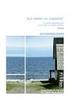 Naturvårdverkets tillsyn, vägledning om biobränslen och arbetet inför 2021-2030 Amanda Hagerman Naturvårdsverket 2016-11-10 Innehåll Flytande biobränslen och biogas Naturvårdsverkets tillsynsaktiviteter
Naturvårdverkets tillsyn, vägledning om biobränslen och arbetet inför 2021-2030 Amanda Hagerman Naturvårdsverket 2016-11-10 Innehåll Flytande biobränslen och biogas Naturvårdsverkets tillsynsaktiviteter
Stora förbränningsanläggningar
 MILJÖRAPPORTING VÄGLEDNING STORA FÖRBRÄNNINGSANLÄGGNINGAR Stora förbränningsanläggningar I denna vägledning finns en instruktion för hur uppgifter enligt 5 sjunde stycket, bilaga 2 del I och 4 punkt 15
MILJÖRAPPORTING VÄGLEDNING STORA FÖRBRÄNNINGSANLÄGGNINGAR Stora förbränningsanläggningar I denna vägledning finns en instruktion för hur uppgifter enligt 5 sjunde stycket, bilaga 2 del I och 4 punkt 15
Generell användarmanual E-CO2
 Generell användarmanual Manualer innehåller instruktioner till det elektroniska systemet för rapportering av växthusgaser,. Denna manual omfattar information om hur man får åtkomst till systemet samt administration
Generell användarmanual Manualer innehåller instruktioner till det elektroniska systemet för rapportering av växthusgaser,. Denna manual omfattar information om hur man får åtkomst till systemet samt administration
Elektronisk rapportering av växthusgaser i nya E-CO2
 Elektronisk rapportering av växthusgaser i nya E-CO2 Amanda Hagerman Naturvårdsverket 2013-11-06 Innehåll Inledning Varför nytt E-CO2? Funktioner i E-CO2 Tidplan vad händer nu? Hur få man tillgång till
Elektronisk rapportering av växthusgaser i nya E-CO2 Amanda Hagerman Naturvårdsverket 2013-11-06 Innehåll Inledning Varför nytt E-CO2? Funktioner i E-CO2 Tidplan vad händer nu? Hur få man tillgång till
Övervakning, rapportering och överlämnande - vad händer i vår?
 Övervakning, rapportering och överlämnande - vad händer i vår? Kristin Gunnarsson och Amanda Hagerman Naturvårdsverket 2012-12-13 Innehåll Lagstiftning ny och äldre Vilka flygningar ingår? Undantag från
Övervakning, rapportering och överlämnande - vad händer i vår? Kristin Gunnarsson och Amanda Hagerman Naturvårdsverket 2012-12-13 Innehåll Lagstiftning ny och äldre Vilka flygningar ingår? Undantag från
Uppgifter
 Uppgifter 2017-07-01 Innehåll Uppgifter... 2 Sidan Uppgifter... 3 Skapa en Uppgift... 4 Tillfällen... 5 Skapa uppgift och välj tillfälle... 5 Kunskapskrav... 7 Inställningar... 8 Kopiera uppgift... 9 Skapa
Uppgifter 2017-07-01 Innehåll Uppgifter... 2 Sidan Uppgifter... 3 Skapa en Uppgift... 4 Tillfällen... 5 Skapa uppgift och välj tillfälle... 5 Kunskapskrav... 7 Inställningar... 8 Kopiera uppgift... 9 Skapa
NATURVÅRDSVERKETS ROLL SOM TILLSTÅNDS- MYNDIGHET
 NATURVÅRDSVERKETS ROLL SOM TILLSTÅNDS- MYNDIGHET 6 november 2018 Kristin Gunnarsson Naturvårdsverket Swedish Environmental Protection Agency 2018-11-19 1 Innehåll 1. Introduktion om Naturvårdsverkets arbete
NATURVÅRDSVERKETS ROLL SOM TILLSTÅNDS- MYNDIGHET 6 november 2018 Kristin Gunnarsson Naturvårdsverket Swedish Environmental Protection Agency 2018-11-19 1 Innehåll 1. Introduktion om Naturvårdsverkets arbete
Bilaga till mejl den 18 december 2015 med information om kommande ändringar i miljörapportföreskrift och SMP
 1(7) SW E D I SH E N V IR O N M EN T A L P R OT E C T IO N AG E NC Y BILAGA 2015-12-18 Verksamhetsutövare som driver en anläggning som omfattas av förordning (2013:253) om förbränning av avfall Bilaga
1(7) SW E D I SH E N V IR O N M EN T A L P R OT E C T IO N AG E NC Y BILAGA 2015-12-18 Verksamhetsutövare som driver en anläggning som omfattas av förordning (2013:253) om förbränning av avfall Bilaga
NATURVÅRDSVERKET INFORMERAR TILLSYN & FALLSTUDIE
 NATURVÅRDSVERKET INFORMERAR TILLSYN & FALLSTUDIE Informationsdag för kontrollörer NV, STEM, TS 2018-09-13 61 Fallstudie Beskrivning Ett kraftvärmeverk som producerar fjärrvärme har ett uppskattat årligt
NATURVÅRDSVERKET INFORMERAR TILLSYN & FALLSTUDIE Informationsdag för kontrollörer NV, STEM, TS 2018-09-13 61 Fallstudie Beskrivning Ett kraftvärmeverk som producerar fjärrvärme har ett uppskattat årligt
GENOMGÅNG AV MALLEN FÖR ÖVERVAKNINGSPLAN OCH VAD SOM BEHÖVS FÖR EN TILLSTÅNDSANSÖKAN
 GENOMGÅNG AV MALLEN FÖR ÖVERVAKNINGSPLAN OCH VAD SOM BEHÖVS FÖR EN TILLSTÅNDSANSÖKAN Stockholm 6 November Olle Palmqvist, Roman Hackl, Kristin Gunnarsson Naturvårdsverket, Utsläppshandelsenheten Naturvårdsverket
GENOMGÅNG AV MALLEN FÖR ÖVERVAKNINGSPLAN OCH VAD SOM BEHÖVS FÖR EN TILLSTÅNDSANSÖKAN Stockholm 6 November Olle Palmqvist, Roman Hackl, Kristin Gunnarsson Naturvårdsverket, Utsläppshandelsenheten Naturvårdsverket
Manual till Möbelfaktas e-deklaration
 Manual till Möbelfaktas e-deklaration Innehåll 1. Inloggning... 2 2. Överblick deklarationer... 3 3. Ny e-deklaration... 3 4. Signera... 4 5. Förnyelsedeklaration... 5 6. Processen... 8 7. Logga ut...
Manual till Möbelfaktas e-deklaration Innehåll 1. Inloggning... 2 2. Överblick deklarationer... 3 3. Ny e-deklaration... 3 4. Signera... 4 5. Förnyelsedeklaration... 5 6. Processen... 8 7. Logga ut...
Manual för utsläppsrapportering i E-CO2 anläggningar
 Manual för utsläppsrapportering i E-CO2 anläggningar OBS: Denna manual är fortfarande under framtagande och är inte komplett. Version 1 innehåller instruktioner om: - Hur anläggningsinformationen redigeras
Manual för utsläppsrapportering i E-CO2 anläggningar OBS: Denna manual är fortfarande under framtagande och är inte komplett. Version 1 innehåller instruktioner om: - Hur anläggningsinformationen redigeras
Handledning. Biträdessidan - E-tjänst för offentliga biträden. Handledning till Biträdessidan, 2017 version 1.4 :
 Handledning Biträdessidan - E-tjänst för offentliga biträden Handledning till Biträdessidan, 2017 version 1.4 : 2017-06-13 Innehåll 1 Inledning... 3 2 Logga in/ut på biträdessidan... 3 2.1 Logga in på
Handledning Biträdessidan - E-tjänst för offentliga biträden Handledning till Biträdessidan, 2017 version 1.4 : 2017-06-13 Innehåll 1 Inledning... 3 2 Logga in/ut på biträdessidan... 3 2.1 Logga in på
Informationsdag om flyget in i handelssystemet
 Informationsdag om flyget in i handelssystemet Ulla Jennische Naturvårdsverket Ulla.jennische@naturvardsverket.se 08/698 1473 2008-12-19 Naturvårdsverket Swedish Environmental Protection Agency 1 Handel
Informationsdag om flyget in i handelssystemet Ulla Jennische Naturvårdsverket Ulla.jennische@naturvardsverket.se 08/698 1473 2008-12-19 Naturvårdsverket Swedish Environmental Protection Agency 1 Handel
Kom igång. Readyonet Lathund för enkelt admin. Logga in Skriv in adressen till din webbsida följt av /login. Exempel: www.minsajt.
 Kom igång Logga in Skriv in adressen till din webbsida följt av /login. Exempel: www.minsajt.se/login Nu dyker en ruta upp på skärmen. Fyll i ditt användarnamn och lösenord och klicka på "logga in". Nu
Kom igång Logga in Skriv in adressen till din webbsida följt av /login. Exempel: www.minsajt.se/login Nu dyker en ruta upp på skärmen. Fyll i ditt användarnamn och lösenord och klicka på "logga in". Nu
www.grade.com LUVIT Utbildningsadministration Manual
 www.grade.com LUVIT Utbildningsadministration Manual Innehåll 1. KURSKATALOG 3 1.1. SÖK EFTER KURSTILLFÄLLEN 3 2. MINA ATTESTERINGAR 6 3. MINA ANMÄLNINGAR 7 4. HANTERA KURSER 8 4.1. DELTAGARE 9 4.1.1.
www.grade.com LUVIT Utbildningsadministration Manual Innehåll 1. KURSKATALOG 3 1.1. SÖK EFTER KURSTILLFÄLLEN 3 2. MINA ATTESTERINGAR 6 3. MINA ANMÄLNINGAR 7 4. HANTERA KURSER 8 4.1. DELTAGARE 9 4.1.1.
Övervakning av Utsläpp
 Övervakning av Utsläpp 1. Anläggningar 2. Växthusgaser 3. Branscher 4. Undantag 5. Tillståndsplikt 6. Övervakningsmetod och nivåer Lagstiftning och förkortningar Handelsdirektivet: EU-direktiv 2003/87/EG
Övervakning av Utsläpp 1. Anläggningar 2. Växthusgaser 3. Branscher 4. Undantag 5. Tillståndsplikt 6. Övervakningsmetod och nivåer Lagstiftning och förkortningar Handelsdirektivet: EU-direktiv 2003/87/EG
Handledning. Biträdessidan. Handledning till Biträdessidan, 2013 version 1.0 : 2014-11-03
 Handledning Biträdessidan Innehåll 1 Inledning... 3 2 Logga in/ut på biträdessidan... 4 2.1 Logga in på biträdessidan... 4 2.2 Logga ut från biträdessidan... 5 3 Biträdets administration av assistenter...
Handledning Biträdessidan Innehåll 1 Inledning... 3 2 Logga in/ut på biträdessidan... 4 2.1 Logga in på biträdessidan... 4 2.2 Logga ut från biträdessidan... 5 3 Biträdets administration av assistenter...
Snabbguide Ansökan om utbetalning
 Snabbguide Ansökan om utbetalning Version 2016-11-16 Snabbguide Ansökan om utbetalning Ansökan om utbetalning görs av samordnande stödmottagare i e-tjänsten Min ansökan. Innan du börjar För att du ska
Snabbguide Ansökan om utbetalning Version 2016-11-16 Snabbguide Ansökan om utbetalning Ansökan om utbetalning görs av samordnande stödmottagare i e-tjänsten Min ansökan. Innan du börjar För att du ska
Inför verifiering av 2014 års utsläpp
 Om förbättringsrapportering och undantag från platsbesök Amanda Hagerman Naturvårdsverket 2014-09-23 Förbättringsrapportering (art 69, MRR) Rapporten inlämnas till Naturvårdsverket senast 30 juni varje
Om förbättringsrapportering och undantag från platsbesök Amanda Hagerman Naturvårdsverket 2014-09-23 Förbättringsrapportering (art 69, MRR) Rapporten inlämnas till Naturvårdsverket senast 30 juni varje
Tilldelning och övervakning
 Tilldelning och övervakning Amanda Hagerman & Maria Smith Naturvårdsverket 2016-12-06 Innehåll Regelverket och iblandade aktörer Vilken flygverksamhet ingår och vilka undantas Tilldelning Övervakning av
Tilldelning och övervakning Amanda Hagerman & Maria Smith Naturvårdsverket 2016-12-06 Innehåll Regelverket och iblandade aktörer Vilken flygverksamhet ingår och vilka undantas Tilldelning Övervakning av
Användarbeskrivning ARBETSGIVARINTYG. för Sveriges alla arbetsgivare. arbetsgivarintyg.nu. En ingång för alla användare. Innehåll. Version 1.
 2015 05 17 Arbetslöshetskassornas samorganisation SO Version 1.0 ARBETSGIVARINTYG för Sveriges alla arbetsgivare Användarbeskrivning arbetsgivarintyg.nu Med tjänsten arbetsgivarintyg.nu kan du som arbetsgivare
2015 05 17 Arbetslöshetskassornas samorganisation SO Version 1.0 ARBETSGIVARINTYG för Sveriges alla arbetsgivare Användarbeskrivning arbetsgivarintyg.nu Med tjänsten arbetsgivarintyg.nu kan du som arbetsgivare
Manual för Medarbetare appen
 Manual för Medarbetare appen Appen ger tillgång till Medarbetaren via en mobil eller platta. Du behöver ett konto sedan tidigare till Medarbetaren. 1 Vitec Agrando AB Innehåll 1. Installera appen... 3
Manual för Medarbetare appen Appen ger tillgång till Medarbetaren via en mobil eller platta. Du behöver ett konto sedan tidigare till Medarbetaren. 1 Vitec Agrando AB Innehåll 1. Installera appen... 3
Svensk författningssamling
 Svensk författningssamling Förordning om ändring i förordningen (2004:1205) om handel med utsläppsrätter; SFS 2007:742 Utkom från trycket den 23 oktober 2007 utfärdad den 11 oktober 2007. Regeringen föreskriver
Svensk författningssamling Förordning om ändring i förordningen (2004:1205) om handel med utsläppsrätter; SFS 2007:742 Utkom från trycket den 23 oktober 2007 utfärdad den 11 oktober 2007. Regeringen föreskriver
Sa ha r anva nder du VASS
 Sa ha r anva nder du VASS Innehåll 1 Logga in... 2 2 Funktioner i menyrad... 3 3 Indata Mata in uppgifter... 4 3.1 Besvara undersökningen... 4 3.2 Jämföra med fjolårets undersökning... 5 3.3 Eget urval...
Sa ha r anva nder du VASS Innehåll 1 Logga in... 2 2 Funktioner i menyrad... 3 3 Indata Mata in uppgifter... 4 3.1 Besvara undersökningen... 4 3.2 Jämföra med fjolårets undersökning... 5 3.3 Eget urval...
Bokningslista Kurssekreterare/Kursansvarig
 XXX Bokningslista Kurssekreterare/Kursansvarig Manual v. 7 Innehåll: 1 Inledning... 3 1.1 Inloggning... 3 2 Bokningslistan... 5 2.1 Skapa ny bokningslista... 5 2.2 Inställningar... 7 2.2.1 Grundinformation...
XXX Bokningslista Kurssekreterare/Kursansvarig Manual v. 7 Innehåll: 1 Inledning... 3 1.1 Inloggning... 3 2 Bokningslistan... 5 2.1 Skapa ny bokningslista... 5 2.2 Inställningar... 7 2.2.1 Grundinformation...
I dokumentet beskrivs hur man i medlemsregistret (MiRiaM) utför en så kallad avancerad sökning.
 Avancerad sökning Innehåll Avancerad sökning...1 1. Avancerad sökning...1 1.1 Allmänt...1 1.2 Begreppsförklaringar... 2 1.2.1 Posttyp... 2 1.2.2 Kolumn... 2 1.2.3 Lista... 2 1.2.4 Rad... 3 1.2.5 Vy...
Avancerad sökning Innehåll Avancerad sökning...1 1. Avancerad sökning...1 1.1 Allmänt...1 1.2 Begreppsförklaringar... 2 1.2.1 Posttyp... 2 1.2.2 Kolumn... 2 1.2.3 Lista... 2 1.2.4 Rad... 3 1.2.5 Vy...
Innehållsförteckning. Sidan 2 (24)
 Innehållsförteckning 1. Ansvarig i föreningen.. 2 1.1 Internetadress... 3 1.2 Inloggning och glömt lösenord... 3 1.3 Låst lösenord... 5 1.4 Huvudmeny i Aktivitetsstöd... 7 2. Administration 8 2.1 Föreningens
Innehållsförteckning 1. Ansvarig i föreningen.. 2 1.1 Internetadress... 3 1.2 Inloggning och glömt lösenord... 3 1.3 Låst lösenord... 5 1.4 Huvudmeny i Aktivitetsstöd... 7 2. Administration 8 2.1 Föreningens
Närvarorapportering. Ansvarig i Föreningen
 Närvarorapportering Ansvarig i Föreningen 2 (26) Datum 2011-09-16 Innehållsförteckning 1. Ansvarig i föreningen... 3 1.1 Internetadress... 3 1.2 Inloggning och glömt lösenord... 3 1.3 Låst lösenord...
Närvarorapportering Ansvarig i Föreningen 2 (26) Datum 2011-09-16 Innehållsförteckning 1. Ansvarig i föreningen... 3 1.1 Internetadress... 3 1.2 Inloggning och glömt lösenord... 3 1.3 Låst lösenord...
Manual vårdgivaradministratör
 Manual vårdgivaradministratör Stöd och behandling release 2018:3 Stockholm, 2018-05-29 Revisionshistorik Release Version Författare Kommentar 1.11 0.2 Jenny Axelsson Tillägg om: Inaktivera enheter Radera
Manual vårdgivaradministratör Stöd och behandling release 2018:3 Stockholm, 2018-05-29 Revisionshistorik Release Version Författare Kommentar 1.11 0.2 Jenny Axelsson Tillägg om: Inaktivera enheter Radera
Förnyad konkurrensutsättning. Manual för användare
 Förnyad konkurrensutsättning Manual för användare Ansvarig utgivare: Göteborgs Stads Upphandlings AB Titel: Förnyad konkurrensutsättning Manual för användare Version: 1.0.5.2015 2 Innehåll 1. Förnyad konkurrensutsättning
Förnyad konkurrensutsättning Manual för användare Ansvarig utgivare: Göteborgs Stads Upphandlings AB Titel: Förnyad konkurrensutsättning Manual för användare Version: 1.0.5.2015 2 Innehåll 1. Förnyad konkurrensutsättning
H 2 1 (7) Energimyndigheten Box 310 631 04 ESKILSTUNA. Ansökan om hållbarhetsbesked enligt hållbarhetslagen. 1 Rapporteringsskyldig aktör
 H 2 1 (7) Dnr (ifylls av myndigheten) B Rapporteringsskyldighet och ansökan om hållbarhetsbesked regleras i lagen 2010:598 om hållbarhetskriterier för biodrivmedel och flytande biobränslen. Energimyndigheten
H 2 1 (7) Dnr (ifylls av myndigheten) B Rapporteringsskyldighet och ansökan om hållbarhetsbesked regleras i lagen 2010:598 om hållbarhetskriterier för biodrivmedel och flytande biobränslen. Energimyndigheten
www.grade.com LUVIT Utbildningsadministration Manual
 www.grade.com LUVIT Utbildningsadministration Manual Innehåll 1. KURSKATALOG 3 1.1. SÖK EFTER KURSTILLFÄLLEN 3 2. MINA ATTESTERINGAR 6 3. MINA ANMÄLNINGAR 7 4. HANTERA KURSER 8 4.1. DELTAGARE 9 4.1.1.
www.grade.com LUVIT Utbildningsadministration Manual Innehåll 1. KURSKATALOG 3 1.1. SÖK EFTER KURSTILLFÄLLEN 3 2. MINA ATTESTERINGAR 6 3. MINA ANMÄLNINGAR 7 4. HANTERA KURSER 8 4.1. DELTAGARE 9 4.1.1.
Naturvårdsverkets författningssamling
 Naturvårdsverkets författningssamling ISSN 1403-8234 Naturvårdsverkets föreskrifter och allmänna råd om utsläppsrätter för koldioxid Utkom från trycket den 11 oktober 2007 Innehåll Sida Inledande bestämmelser......................................
Naturvårdsverkets författningssamling ISSN 1403-8234 Naturvårdsverkets föreskrifter och allmänna råd om utsläppsrätter för koldioxid Utkom från trycket den 11 oktober 2007 Innehåll Sida Inledande bestämmelser......................................
Nyhetsdokument Vitec Ekonomi
 Nyhetsdokument Vitec Ekonomi Version x.67 okt 2018 Vitec Affärsområde Fastighet www.vitec.se/fastighet infofastighet@vitec.se Växel 090-15 49 00 Table of Content Inledning... 3 Verifikationsregistrering...
Nyhetsdokument Vitec Ekonomi Version x.67 okt 2018 Vitec Affärsområde Fastighet www.vitec.se/fastighet infofastighet@vitec.se Växel 090-15 49 00 Table of Content Inledning... 3 Verifikationsregistrering...
Begreppen bemanning och planering i Retendo 2 Två olika sätt att bemanna 3
 Bemanna och Planera Begreppen bemanning och planering i Retendo 2 Två olika sätt att bemanna 3 Bemanning av ett uppdrag 3 Kursansvarig och timbudget 3 Bemanning 5 Timmar i tjänsteplaneringen 6 Planering
Bemanna och Planera Begreppen bemanning och planering i Retendo 2 Två olika sätt att bemanna 3 Bemanning av ett uppdrag 3 Kursansvarig och timbudget 3 Bemanning 5 Timmar i tjänsteplaneringen 6 Planering
Lathund utbildarwebben
 Handledning 1 (13) Upprättad av Konrad Asterbäck Sjö- och luftfartsavdelningen Bemannings- och behörighetsenheten Sektionen för sjöpersonal Till utbildningssamordnare Handledning 2 (13) shistorik Beskrivning
Handledning 1 (13) Upprättad av Konrad Asterbäck Sjö- och luftfartsavdelningen Bemannings- och behörighetsenheten Sektionen för sjöpersonal Till utbildningssamordnare Handledning 2 (13) shistorik Beskrivning
Aktivitetsstöd Närvarorapportering. Ansvarig i Föreningen
 Aktivitetsstöd Närvarorapportering Ansvarig i Föreningen 2 (27) Datum 2013-09-26 Innehållsförteckning 1. Ansvarig i föreningen/föreningsadministratör... 3 1.1 Internetadress... 3 1.2 Inloggning och glömt
Aktivitetsstöd Närvarorapportering Ansvarig i Föreningen 2 (27) Datum 2013-09-26 Innehållsförteckning 1. Ansvarig i föreningen/föreningsadministratör... 3 1.1 Internetadress... 3 1.2 Inloggning och glömt
Verifiering, rapportering och förbättringsrapportering
 Verifiering, rapportering och förbättringsrapportering Amanda Hagerman & Maria Smith Naturvårdsverket 2016-12-06 Verifiering och ackreditering Förordning (EU) nr 600/2012 (AVR) Innehåller krav som rör:
Verifiering, rapportering och förbättringsrapportering Amanda Hagerman & Maria Smith Naturvårdsverket 2016-12-06 Verifiering och ackreditering Förordning (EU) nr 600/2012 (AVR) Innehåller krav som rör:
Administrera i Hälsoportalen
 Administrera i Hälsoportalen Innehåll IKONFÖRTECKNING 3 ANSTÄLLDA 4 Sök anställd 4 Ändring av personuppgifter 6 Ändring av personliga kontakter 7 Noteringar 9 Krav på intyg 10 Lägg till anställd 11 Avsluta
Administrera i Hälsoportalen Innehåll IKONFÖRTECKNING 3 ANSTÄLLDA 4 Sök anställd 4 Ändring av personuppgifter 6 Ändring av personliga kontakter 7 Noteringar 9 Krav på intyg 10 Lägg till anställd 11 Avsluta
Grupper; Gruppindelningar; Vanliga inställningar för modul
 Personalsupport Medicinska fakulteten, Lunds universitet Grupper; Gruppindelningar; Vanliga inställningar för modul Moodle version 2.7.1 Lars Rundgren, 2012-2014 Moodle 2.7.1 Grupper; Gruppindelningar;
Personalsupport Medicinska fakulteten, Lunds universitet Grupper; Gruppindelningar; Vanliga inställningar för modul Moodle version 2.7.1 Lars Rundgren, 2012-2014 Moodle 2.7.1 Grupper; Gruppindelningar;
Användarmanual Livsmedelsverkets Mina sidor för Livsmedelsföretagare
 Användarmanual Livsmedelsverkets Mina sidor för Livsmedelsföretagare Innehållsförteckning 1. Översikt... 4 2. Målgrupp... 4 3. Åtkomst till Mina sidor... 4 4. Logga in... 5 5. Glömt lösenord... 5 6. Ändra
Användarmanual Livsmedelsverkets Mina sidor för Livsmedelsföretagare Innehållsförteckning 1. Översikt... 4 2. Målgrupp... 4 3. Åtkomst till Mina sidor... 4 4. Logga in... 5 5. Glömt lösenord... 5 6. Ändra
Senast uppdaterad
 Senast uppdaterad 2015-10-20 Manual- projekt 1 Starta ett projekt 2 Lägga till information om projektet 4 Bygga upp en mapp-struktur 6 Översikt av projektet 8 Lägga till en produkt från systemet 9 Lägga
Senast uppdaterad 2015-10-20 Manual- projekt 1 Starta ett projekt 2 Lägga till information om projektet 4 Bygga upp en mapp-struktur 6 Översikt av projektet 8 Lägga till en produkt från systemet 9 Lägga
Identity Manager. Användarhandbok. Identity Manager. Behörighetsverktyg för Mina tjänster
 Identity Manager Användarhandbok Identity Manager Behörighetsverktyg för Mina tjänster April 2017 1 VAD ÄR IDENTITY MANAGER?... 2 1.1 VAD SKA BEHÖRIGHETSADMINISTRATÖREN GÖRA I IDENTITY MANAGER?... 2 1.2
Identity Manager Användarhandbok Identity Manager Behörighetsverktyg för Mina tjänster April 2017 1 VAD ÄR IDENTITY MANAGER?... 2 1.1 VAD SKA BEHÖRIGHETSADMINISTRATÖREN GÖRA I IDENTITY MANAGER?... 2 1.2
Lathund till VFU-portalen
 Lathund till VFU-portalen VFU-koordinator Senast uppdaterad: 2012-01-12 Innehåll 1. Startsidan... 3 2. Översikt över arbetsplatser på ett område... 5 3. Redigera information för en arbetsplats... 6 4.
Lathund till VFU-portalen VFU-koordinator Senast uppdaterad: 2012-01-12 Innehåll 1. Startsidan... 3 2. Översikt över arbetsplatser på ett område... 5 3. Redigera information för en arbetsplats... 6 4.
Guide Autodesk Account
 Denmark Germany Norway Sweden Guide Autodesk Account Administering av licenskonton Telefon: 010 211 69 00 Mail: info@nticad.se Website: www.nti.dk/sv Innehåll KOM IGÅNG FRÅN START TILL MÅL... 3 INNAN DU
Denmark Germany Norway Sweden Guide Autodesk Account Administering av licenskonton Telefon: 010 211 69 00 Mail: info@nticad.se Website: www.nti.dk/sv Innehåll KOM IGÅNG FRÅN START TILL MÅL... 3 INNAN DU
MANUAL FÖR JÄGAREFÖRBUNDETS KRETSAR
 MANUAL FÖR JÄGAREFÖRBUNDETS KRETSAR I följande dokument hittar ni information om hur ni administrerar er nya hemsida. Manualen går endast igenom grundläggande administration. För mer avancerad redigering
MANUAL FÖR JÄGAREFÖRBUNDETS KRETSAR I följande dokument hittar ni information om hur ni administrerar er nya hemsida. Manualen går endast igenom grundläggande administration. För mer avancerad redigering
IT-system. BUP Användarmanual
 IT-system Användarmanual Innehållsförteckning 1. Att komma igång med... 1 1.1 Installera... 1 1.1.1 Byt databas... 1 1.1.2 Behörighet att byta databas... 2 1.2 Logga in... 3 1.2 Inloggad... 3 1.3 Logga
IT-system Användarmanual Innehållsförteckning 1. Att komma igång med... 1 1.1 Installera... 1 1.1.1 Byt databas... 1 1.1.2 Behörighet att byta databas... 2 1.2 Logga in... 3 1.2 Inloggad... 3 1.3 Logga
Information om webbstödet till leverantörer Rehabiliterings tjänster (Uppdaterat )
 Information om webbstödet till leverantörer Rehabiliterings tjänster 2011 (Uppdaterat 2011-12-02) Sida: 2 av 19 Innehållsförteckning REVISIONSHISTORIA...3 BAKGRUND...3 LÄSANVISNINGAR...3 WEBBSTÖD FÖR LEVERANTÖR...3
Information om webbstödet till leverantörer Rehabiliterings tjänster 2011 (Uppdaterat 2011-12-02) Sida: 2 av 19 Innehållsförteckning REVISIONSHISTORIA...3 BAKGRUND...3 LÄSANVISNINGAR...3 WEBBSTÖD FÖR LEVERANTÖR...3
Autogiro Online för betalningsmottagare Webbtjänst för dig som erbjuder dina kunder Autogiro. 2013-10-07
 2013-10-07 Autogiro Online för betalningsmottagare Webbtjänst för dig som erbjuder dina kunder Autogiro. Postadress: 105 19 Stockholm Besöksadress: Palmfeltsvägen 5 Webb: bankgirot.se Bankgironr: 160-9908
2013-10-07 Autogiro Online för betalningsmottagare Webbtjänst för dig som erbjuder dina kunder Autogiro. Postadress: 105 19 Stockholm Besöksadress: Palmfeltsvägen 5 Webb: bankgirot.se Bankgironr: 160-9908
utslappshandel.se Titti Norlin HUR-gruppen Energimyndigheten UNION REGISTRY EU-gemensamma utsläppsrättsregistret för EU ETS
 Titti Norlin HUR-gruppen Energimyndigheten UNION REGISTRY EU-gemensamma utsläppsrättsregistret för EU ETS Vad är Unionsregistret? Enligt EU:s handelsdirektiv är varje medlemsstat skyldig att upprätta och
Titti Norlin HUR-gruppen Energimyndigheten UNION REGISTRY EU-gemensamma utsläppsrättsregistret för EU ETS Vad är Unionsregistret? Enligt EU:s handelsdirektiv är varje medlemsstat skyldig att upprätta och
Webbrekrytering och Rekryteringsmodulen
 Webbrekrytering och Rekryteringsmodulen Webbrekrytering finns inte i Hogia Personal för er som har programmet Hogia Lön. Webbrekryteringen ger dig möjlighet att själv på ett enkelt sätt bygga rekryteringsannonser
Webbrekrytering och Rekryteringsmodulen Webbrekrytering finns inte i Hogia Personal för er som har programmet Hogia Lön. Webbrekryteringen ger dig möjlighet att själv på ett enkelt sätt bygga rekryteringsannonser
Tilldelning, övervakning, verifiering och rapportering
 Tilldelning, övervakning, verifiering och rapportering Amanda Hagerman Naturvårdsverket 2014-12-03 Innehåll Vilka FO ingår? Vilka undantas? Övervakning Verifiering Rapportering Sanktioner Förbättringsrapportering
Tilldelning, övervakning, verifiering och rapportering Amanda Hagerman Naturvårdsverket 2014-12-03 Innehåll Vilka FO ingår? Vilka undantas? Övervakning Verifiering Rapportering Sanktioner Förbättringsrapportering
Innehåll Version 1.7 Sida 1 av 27
 Innehåll Inloggning... 2 Aktivering... 2 Logga in... 5 Glömt användarnamn eller lösenord... 6 Certifierade lönesystem... 9 Lämna löneuppgifter... 10 Lämna fil från certifierat lönesystem... 10 Webbformulär...
Innehåll Inloggning... 2 Aktivering... 2 Logga in... 5 Glömt användarnamn eller lösenord... 6 Certifierade lönesystem... 9 Lämna löneuppgifter... 10 Lämna fil från certifierat lönesystem... 10 Webbformulär...
Kundfakturors sändsätt
 Kundfakturors sändsätt 2014-11-05. Åbergs DataSystem AB, Göran Gustafsson I version 217 som vi släppte i slutet av oktober 2014 gjorde vi en förändring på hur fakturor kunde skickas till kunderna. Till
Kundfakturors sändsätt 2014-11-05. Åbergs DataSystem AB, Göran Gustafsson I version 217 som vi släppte i slutet av oktober 2014 gjorde vi en förändring på hur fakturor kunde skickas till kunderna. Till
En guide till inlogg, Min sida och den årliga redovisningen av elektronik till EE- & Batteriregistret
 En guide till inlogg, Min sida och den årliga redovisningen av elektronik till EE- & Batteriregistret För att du enkelt ska kunna rapportera uppgifter till EE- & Batteriregistret har vi sammanställt den
En guide till inlogg, Min sida och den årliga redovisningen av elektronik till EE- & Batteriregistret För att du enkelt ska kunna rapportera uppgifter till EE- & Batteriregistret har vi sammanställt den
MANUAL FÖR JÄGAREFÖRBUNDETS KRETSAR
 MANUAL FÖR JÄGAREFÖRBUNDETS KRETSAR I följande dokument hittar ni information om hur ni administrerar er nya hemsida. Manualen går endast igenom grundläggande administration. För mer avancerad redigering
MANUAL FÖR JÄGAREFÖRBUNDETS KRETSAR I följande dokument hittar ni information om hur ni administrerar er nya hemsida. Manualen går endast igenom grundläggande administration. För mer avancerad redigering
Senast uppdaterad 2015-09-23
 Senast uppdaterad 2015-09-23 Manual- projekt 1 Starta ett projekt 2 Lägga till information om projektet 4 Bygga upp en mapp-struktur 6 Lägga till en produkt från systemet 8 Lägga till en egen produkt 10
Senast uppdaterad 2015-09-23 Manual- projekt 1 Starta ett projekt 2 Lägga till information om projektet 4 Bygga upp en mapp-struktur 6 Lägga till en produkt från systemet 8 Lägga till en egen produkt 10
Lathund för webbpublicering på Vi Ungas distriktswebbplatser
 Lathund för webbpublicering på Vi Ungas distriktswebbplatser 1 1. Introduktion 3 2. Inloggning 3 3. Publicering av nyheter 4 4. Hantera nyheter 7 5. Snabblänkar 7 6. Sidor 8 7. Händelser 8 8. Distriktets
Lathund för webbpublicering på Vi Ungas distriktswebbplatser 1 1. Introduktion 3 2. Inloggning 3 3. Publicering av nyheter 4 4. Hantera nyheter 7 5. Snabblänkar 7 6. Sidor 8 7. Händelser 8 8. Distriktets
När du valt grupp får du upp denna sida med alla medlemmar i gruppen. Klicka på kalender som finns på den grå menyraden (inringad i rött på bilden).
 Lathund MyClub Innehåll Närvaroregistrering... 2 Skapa aktiviteter i kalendern... 7 Skapa kallelse när du skapar aktivitet... 14 Ta bort aktivitet från kalendern... 18 Närvaroregistrering mobil... 19 Närvaroregistrering
Lathund MyClub Innehåll Närvaroregistrering... 2 Skapa aktiviteter i kalendern... 7 Skapa kallelse när du skapar aktivitet... 14 Ta bort aktivitet från kalendern... 18 Närvaroregistrering mobil... 19 Närvaroregistrering
Naturvårdsverkets författningssamling
 Naturvårdsverkets författningssamling ISSN 1403-8234 Naturvårdsverkets föreskrifter och allmänna råd om utsläppsrätter för koldioxid Ändringsföreskrift NFS 2006:8 beslutade den 20 april och den 21 april
Naturvårdsverkets författningssamling ISSN 1403-8234 Naturvårdsverkets föreskrifter och allmänna råd om utsläppsrätter för koldioxid Ändringsföreskrift NFS 2006:8 beslutade den 20 april och den 21 april
GDPR personuppgifter i Artologik Survey&Report
 Läs mer https://www.artologik.com/se/surveyandreport.aspx Kontakta oss https://www.artologik.com/se/kontakt.aspx Innehållsförteckning GDPR personuppgifter i Artologik Survey&Report... 3 Personuppgifter
Läs mer https://www.artologik.com/se/surveyandreport.aspx Kontakta oss https://www.artologik.com/se/kontakt.aspx Innehållsförteckning GDPR personuppgifter i Artologik Survey&Report... 3 Personuppgifter
Forskarstuderande. 1. Inloggning
 Forskarstuderande 1. Inloggning Du använder samma inloggning till Forskningsdatabasen som till universitetets övriga system. OBS! Är du en extern doktorand utan anställning på MIUN så använder du knappen
Forskarstuderande 1. Inloggning Du använder samma inloggning till Forskningsdatabasen som till universitetets övriga system. OBS! Är du en extern doktorand utan anställning på MIUN så använder du knappen
Användarmanual för Lagledning.se
 Användarmanual för Lagledning.se Denna manual är avsedd för dig som en av TEM:s lagkunder och ska fungera som ett stöd när du använder vår tjänst. Innehåll Innehåll... 1 Logga in... 2 Första sidan... 3
Användarmanual för Lagledning.se Denna manual är avsedd för dig som en av TEM:s lagkunder och ska fungera som ett stöd när du använder vår tjänst. Innehåll Innehåll... 1 Logga in... 2 Första sidan... 3
Fortnox. För att aktivera bokföring genom Fortnox för er förening finns dessa krav:
 Krav Fortnox För att aktivera bokföring genom Fortnox för er förening finns dessa krav: Föreningen ska ha en ordförande och en kassör registrerad i IdrottOnline, båda två personerna måste ha en e-postadress
Krav Fortnox För att aktivera bokföring genom Fortnox för er förening finns dessa krav: Föreningen ska ha en ordförande och en kassör registrerad i IdrottOnline, båda två personerna måste ha en e-postadress
Manual Användaradministration
 Manual Användaradministration Svevac Webbadress: https://svevac.inera.se Webbadress demoversion: https://test.svevac.inera.se (användarnamn: demo / lösenord: demo) Supportärenden Kontakta i första hand
Manual Användaradministration Svevac Webbadress: https://svevac.inera.se Webbadress demoversion: https://test.svevac.inera.se (användarnamn: demo / lösenord: demo) Supportärenden Kontakta i första hand
Webbrekrytering och Rekryteringsmodulen
 WEBBREKRYTERING Sida 1 Webbrekrytering och Rekryteringsmodulen Webbrekrytering finns inte i Hogia Personal för er som har programmet Hogia Lön. Webbrekryteringen ger dig möjlighet att själv på ett enkelt
WEBBREKRYTERING Sida 1 Webbrekrytering och Rekryteringsmodulen Webbrekrytering finns inte i Hogia Personal för er som har programmet Hogia Lön. Webbrekryteringen ger dig möjlighet att själv på ett enkelt
Övervakning & Rapportering av biobränslen
 Övervakning & Rapportering av biobränslen 1. Framtidsmål 2. EU ETS bestämmelser 3. Guide till övervakning 4. Rapportering Klimatmål och biobränsle inom luftfart Framtidsprognoser EU kommissionen: CO2 från
Övervakning & Rapportering av biobränslen 1. Framtidsmål 2. EU ETS bestämmelser 3. Guide till övervakning 4. Rapportering Klimatmål och biobränsle inom luftfart Framtidsprognoser EU kommissionen: CO2 från
Elsmart Användarmanual Nätanmälan för Installatörer
 Elsmart Användarmanual Nätanmälan för Installatörer Nätanmälan_Användarmanual_Generell_0_9.docx Sida 1 av (23) Inledning Detta är en generell användarmanual till Elsmart Nätanmälan. Den är skriven för
Elsmart Användarmanual Nätanmälan för Installatörer Nätanmälan_Användarmanual_Generell_0_9.docx Sida 1 av (23) Inledning Detta är en generell användarmanual till Elsmart Nätanmälan. Den är skriven för
Dok nr SOF/AV-13:054,Ver I Treserva Genomfo randewebb. 1 Inloggning... 2 1.1 Växla användare... 3 2 Skrivbordet... 4
 Treserva Genomfo randewebb Innehåll 1 Inloggning... 2 1.1 Växla användare... 3 2 Skrivbordet... 4 3 Sök... 5 4 Meddelanden... 6 5 Nya uppdrag läsa/kvittera uppdrag... 9 6 Vårdplaner... 10 6.1 Läsa vårdplan...
Treserva Genomfo randewebb Innehåll 1 Inloggning... 2 1.1 Växla användare... 3 2 Skrivbordet... 4 3 Sök... 5 4 Meddelanden... 6 5 Nya uppdrag läsa/kvittera uppdrag... 9 6 Vårdplaner... 10 6.1 Läsa vårdplan...
6. Skapa kontrolluppgiftsregister
 6. Skapa kontrolluppgiftsregister Välj att arbeta i det föregående året databasen för inkomstår 2013. Löneprogrammet hanterar kontrolluppgift KU10. Som arbetsgivare ska du lämna kontrolluppgifter för alla
6. Skapa kontrolluppgiftsregister Välj att arbeta i det föregående året databasen för inkomstår 2013. Löneprogrammet hanterar kontrolluppgift KU10. Som arbetsgivare ska du lämna kontrolluppgifter för alla
Instruktion Ansökan om utbetalning Min ansökan
 Instruktion Ansökan om utbetalning Min ansökan Version 1.1, 2016-05-20 Innehåll Instruktion Ansökan om utbetalning Min ansökan... 1 Förutsättningar att skapa en utbetalningsansökan... 1 1 Logga in i Min
Instruktion Ansökan om utbetalning Min ansökan Version 1.1, 2016-05-20 Innehåll Instruktion Ansökan om utbetalning Min ansökan... 1 Förutsättningar att skapa en utbetalningsansökan... 1 1 Logga in i Min
PLATINA 1(23) Platina, för nya nämndsekreterare
 1(23) Platina, för nya nämndsekreterare 2(23) INNEHÅLLSFÖRTECKNING NAVIGERING PÅ STARTSIDAN ------------------------------------------------------------ 3 HANTERA INSTANS ----------------------------------------------------------------------------
1(23) Platina, för nya nämndsekreterare 2(23) INNEHÅLLSFÖRTECKNING NAVIGERING PÅ STARTSIDAN ------------------------------------------------------------ 3 HANTERA INSTANS ----------------------------------------------------------------------------
1177 Vårdguidens e-tjänster
 1177 Vårdguidens e-tjänster Manual för administratörer www.vgregion.se/minavardkontakter Innehåll Administratör samt övriga behörigheter... 2 Logga in... 2 Egna inställningar... 3 Avisering till vårdgivare...
1177 Vårdguidens e-tjänster Manual för administratörer www.vgregion.se/minavardkontakter Innehåll Administratör samt övriga behörigheter... 2 Logga in... 2 Egna inställningar... 3 Avisering till vårdgivare...
Manual - Administration
 Manual - Administration Svevac Webbadress: https://svevac.inera.se Webbadress demoversion: https://test.svevac.inera.se (användarnamn: demo / lösenord: demo) Supportärenden Kontakta i första hand din lokala
Manual - Administration Svevac Webbadress: https://svevac.inera.se Webbadress demoversion: https://test.svevac.inera.se (användarnamn: demo / lösenord: demo) Supportärenden Kontakta i första hand din lokala
ENTRÉ DOKUMENTHANTERING...
 Entré Innehåll ENTRÉ DOKUMENTHANTERING... - 2 - Starta Dokumenthantering... - 3 - Lägga till dokument via frågeguide... - 4 - Frågeguiden... - 5 - Lägga till dokument manuellt... - 7 - Lägg till fil...
Entré Innehåll ENTRÉ DOKUMENTHANTERING... - 2 - Starta Dokumenthantering... - 3 - Lägga till dokument via frågeguide... - 4 - Frågeguiden... - 5 - Lägga till dokument manuellt... - 7 - Lägg till fil...
Forskare & Handledare. 1. Inloggning
 Forskare & Handledare 1. Inloggning Du använder samma inloggning till Forskningsdatabasen som till universitetets övriga system. 2. Startsidan När du loggat in i Forskningsdatabasen (FDB) kommer du till
Forskare & Handledare 1. Inloggning Du använder samma inloggning till Forskningsdatabasen som till universitetets övriga system. 2. Startsidan När du loggat in i Forskningsdatabasen (FDB) kommer du till
Manual Betongindustris kundportal
 Manual Betongindustris kundportal Betongindustri har utvecklat en portal där du som kund, åkare eller chaufför kan hitta de följesedlar som är relaterade till dig. Du hittar portalen på följande adress:
Manual Betongindustris kundportal Betongindustri har utvecklat en portal där du som kund, åkare eller chaufför kan hitta de följesedlar som är relaterade till dig. Du hittar portalen på följande adress:
Kommentar [k1]: Behöver vi kommentera det som finns till höger ovanför schematyp?
![Kommentar [k1]: Behöver vi kommentera det som finns till höger ovanför schematyp? Kommentar [k1]: Behöver vi kommentera det som finns till höger ovanför schematyp?](/thumbs/25/5908290.jpg) Webbklienten Webben är uppbyggd med hjälp av flikar. När du öppnar lärosätets schemasida finns ett antal flikar som syns på webben för alla. Om du loggar in får du ytterligare flikar och möjligheter till
Webbklienten Webben är uppbyggd med hjälp av flikar. När du öppnar lärosätets schemasida finns ett antal flikar som syns på webben för alla. Om du loggar in får du ytterligare flikar och möjligheter till
MANUAL FÖR JÄGAREFÖRBUNDETS KRETSAR
 MANUAL FÖR JÄGAREFÖRBUNDETS KRETSAR I följande dokument hittar ni information om hur ni administrerar er nya hemsida. Manualen går endast igenom grundläggande administration. För mer avancerad redigering
MANUAL FÖR JÄGAREFÖRBUNDETS KRETSAR I följande dokument hittar ni information om hur ni administrerar er nya hemsida. Manualen går endast igenom grundläggande administration. För mer avancerad redigering
Kom igång med Upphandling i ibinder.com
 Kom igång med Upphandling i ibinder.com Skapa urval När man använder ibinder Bygg och ska skapa en offentlig upphandling, kan man på ett enkelt sätt skapa ett urval från ibinder Bygg till ibinder Upphandling.
Kom igång med Upphandling i ibinder.com Skapa urval När man använder ibinder Bygg och ska skapa en offentlig upphandling, kan man på ett enkelt sätt skapa ett urval från ibinder Bygg till ibinder Upphandling.
Lathund till VFU-portalen
 Lathund till VFU-portalen VFU-samordnare Senast uppdaterad: 2013-01-14 Innehåll 1. Startsidan... 3 2. Översikt över arbetsplatser på ett område... 5 3. Redigera information för en arbetsplats... 6 4. Lägg
Lathund till VFU-portalen VFU-samordnare Senast uppdaterad: 2013-01-14 Innehåll 1. Startsidan... 3 2. Översikt över arbetsplatser på ett område... 5 3. Redigera information för en arbetsplats... 6 4. Lägg
LATHUND INNEHÅLL Inloggningslänk, Panelen Wordpress, Sidor, Nyheter Föreningssidor Bulletinen Licensierade företag Slider Formulär Menyn
 LATHUND celiaki.se 2014 06 27 INNEHÅLL Inloggningslänk, sid 2 Panelen Wordpress, sid 2 Sidor, sid 2 4 Redigera sida Skapa ny sida Ta bort sida Nyheter, sid 4 Föreningssidor, sid 5 7 Presentation och kontaktuppgifter
LATHUND celiaki.se 2014 06 27 INNEHÅLL Inloggningslänk, sid 2 Panelen Wordpress, sid 2 Sidor, sid 2 4 Redigera sida Skapa ny sida Ta bort sida Nyheter, sid 4 Föreningssidor, sid 5 7 Presentation och kontaktuppgifter
Hantera dokument i arkivet
 Hantera dokument i arkivet 2 Innehållsförteckning 1. SÖK EFTER DOKUMENT... 4 2. ÖPPNA ETT DOKUMENT... 5 3. BLÄDDRA MELLAN DOKUMENT... 6 4. STÄNG ETT ÖPPNAT DOKUMENT... 6 5. SPARA EN SÖKNING... 7 6. VÄLJ
Hantera dokument i arkivet 2 Innehållsförteckning 1. SÖK EFTER DOKUMENT... 4 2. ÖPPNA ETT DOKUMENT... 5 3. BLÄDDRA MELLAN DOKUMENT... 6 4. STÄNG ETT ÖPPNAT DOKUMENT... 6 5. SPARA EN SÖKNING... 7 6. VÄLJ
Kursvärderingsenkät i KI Survey (läkarprogrammet SVK)
 Kursvärderingsenkät i KI Survey (läkarprogrammet SVK) 180528 1 Hur kan jag använda en enkätmall i KI Survey? I verktyget KI Survey finns färdiga mallar för kursvärderingsenkäter. Mallarna har skapats av
Kursvärderingsenkät i KI Survey (läkarprogrammet SVK) 180528 1 Hur kan jag använda en enkätmall i KI Survey? I verktyget KI Survey finns färdiga mallar för kursvärderingsenkäter. Mallarna har skapats av
